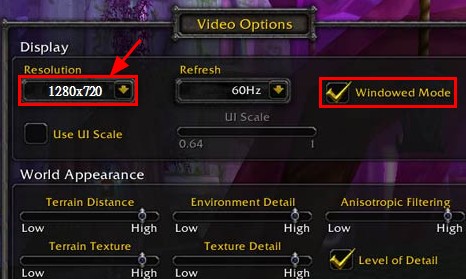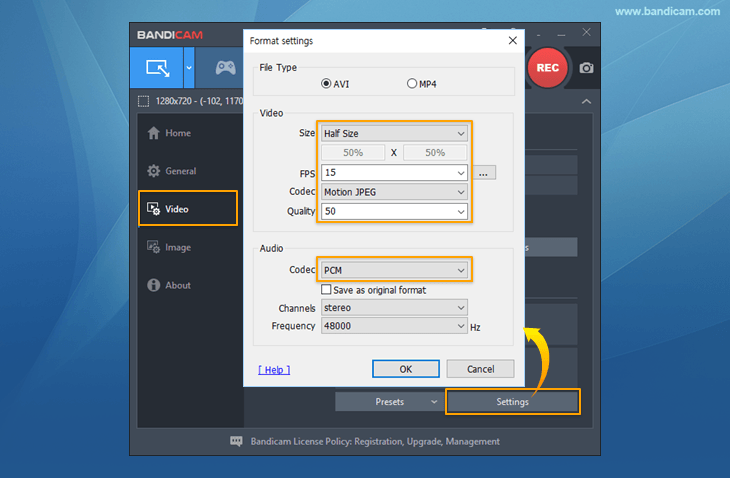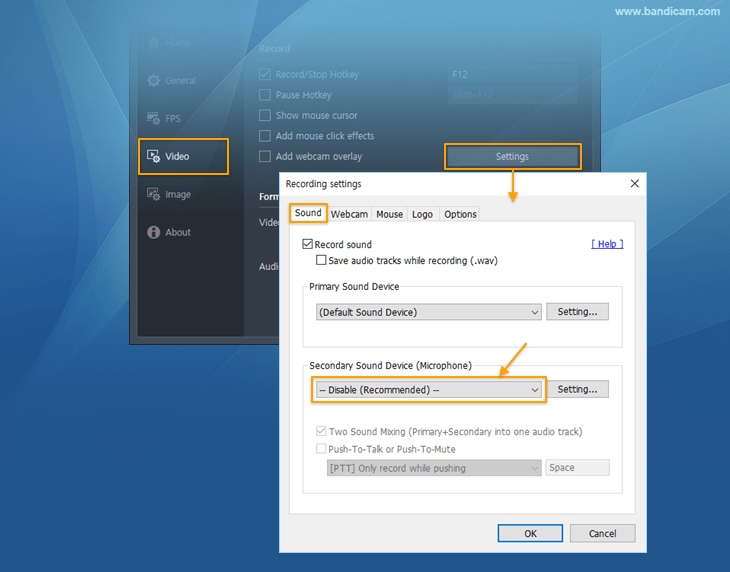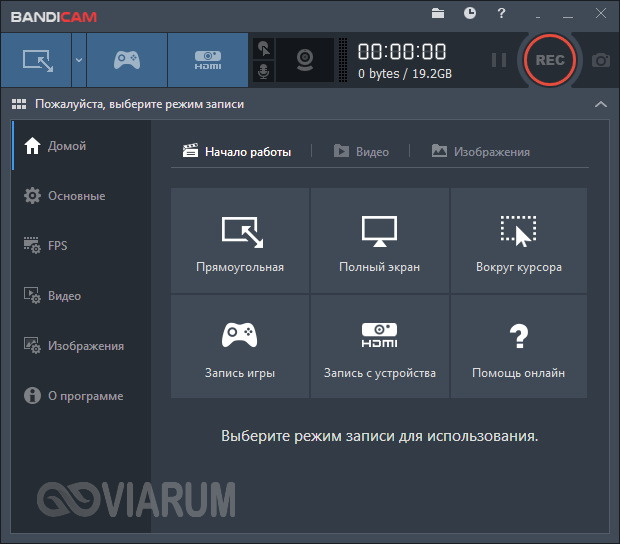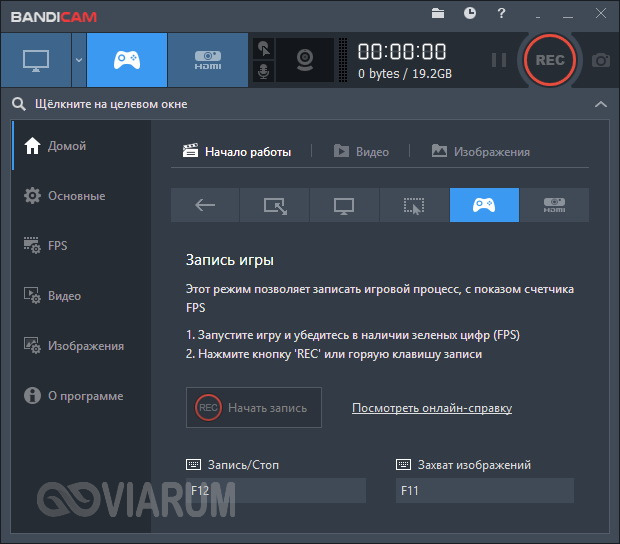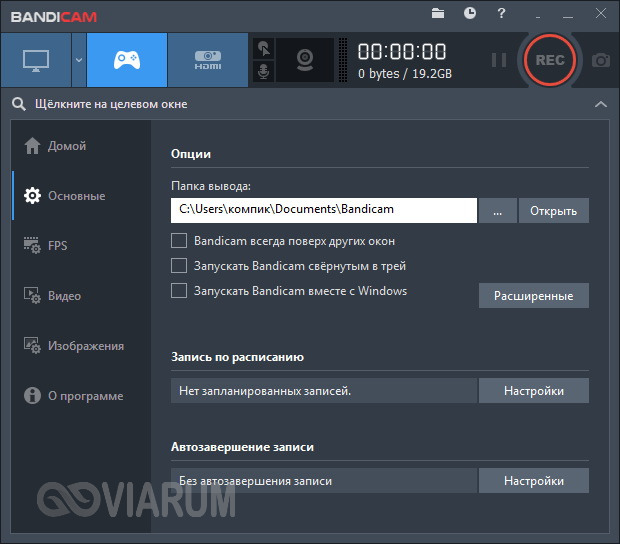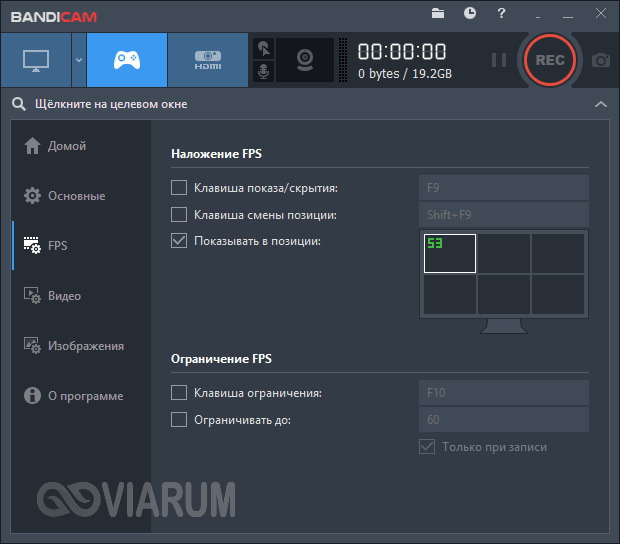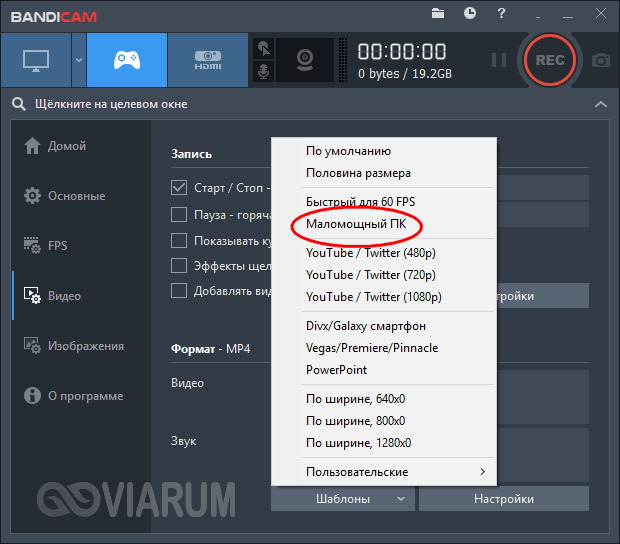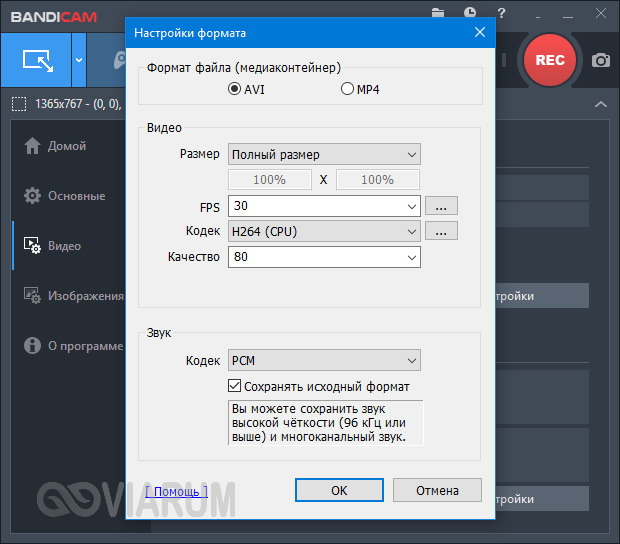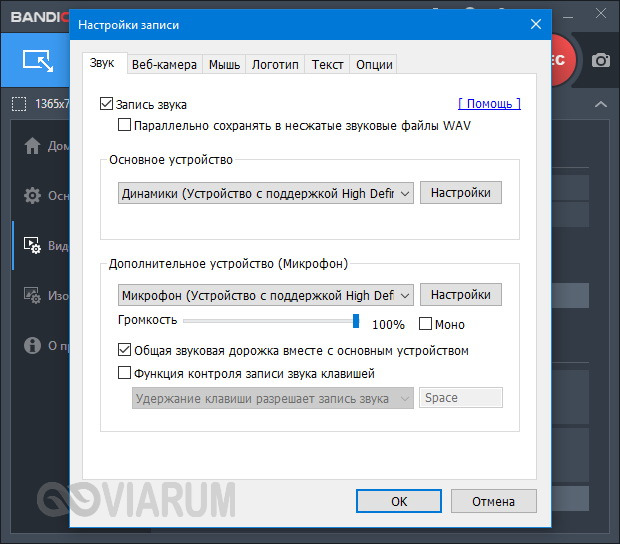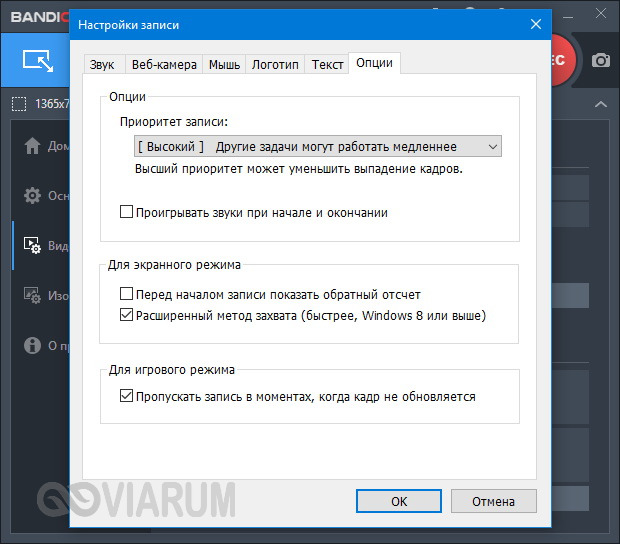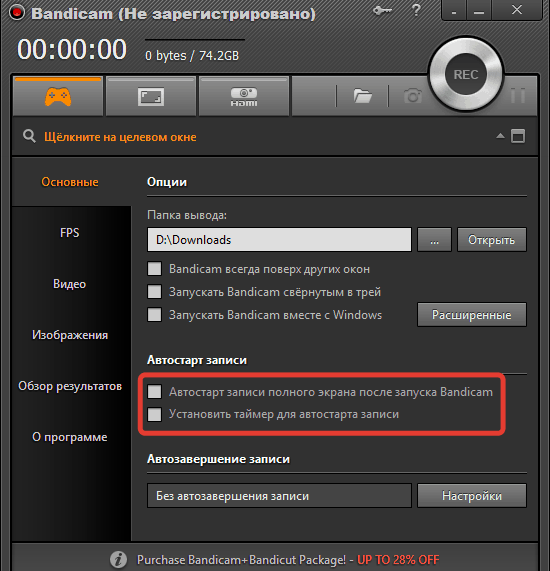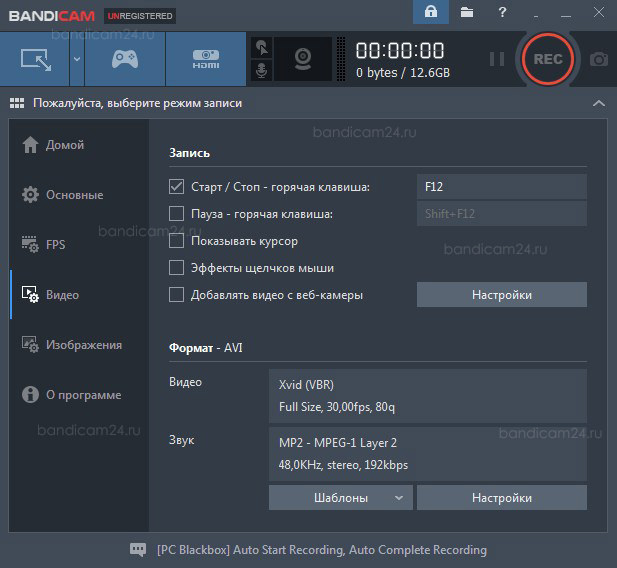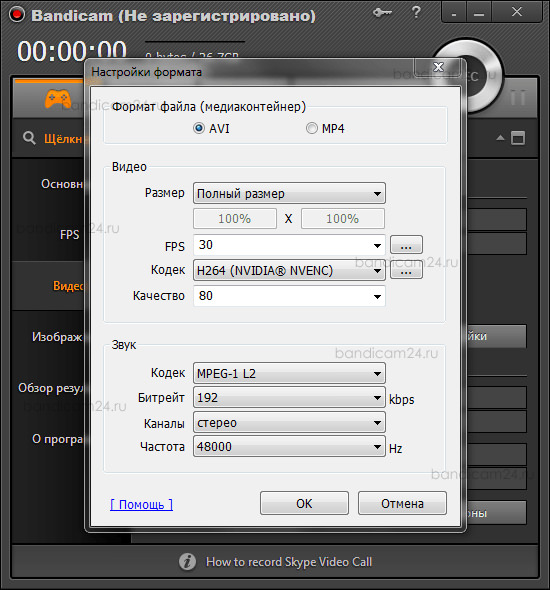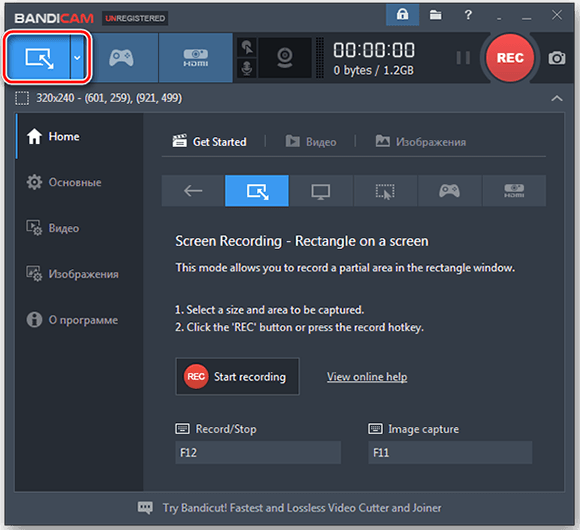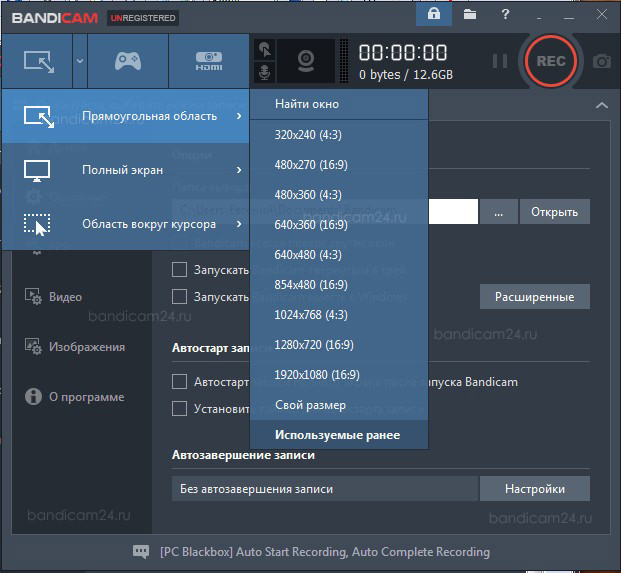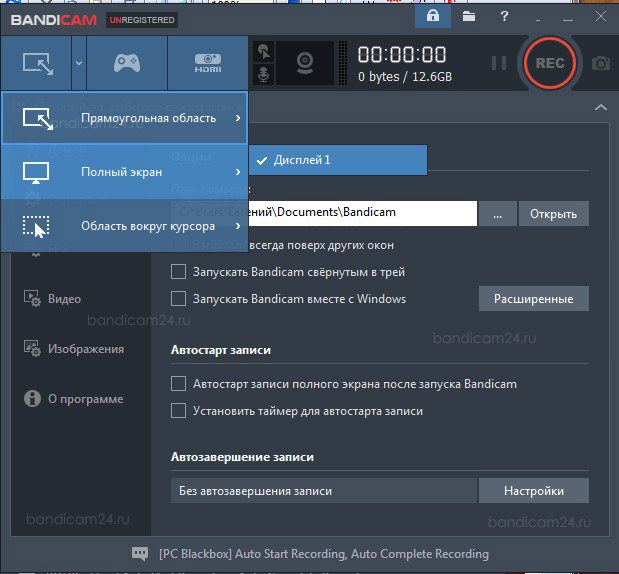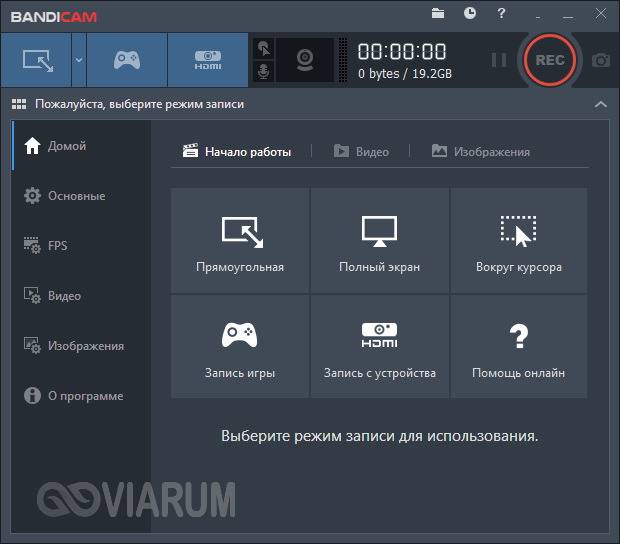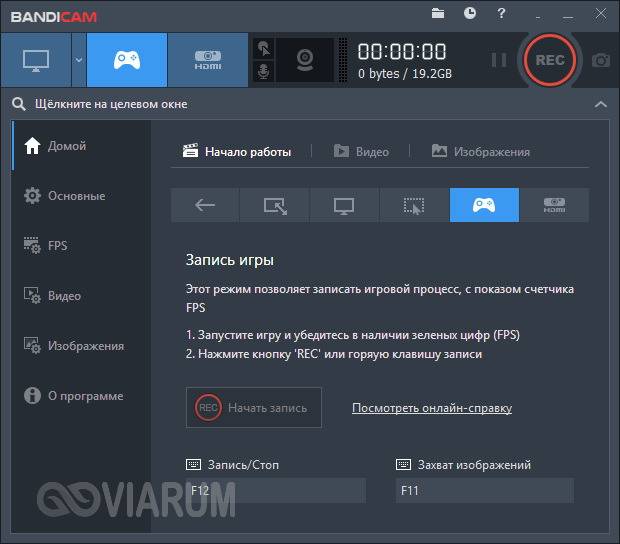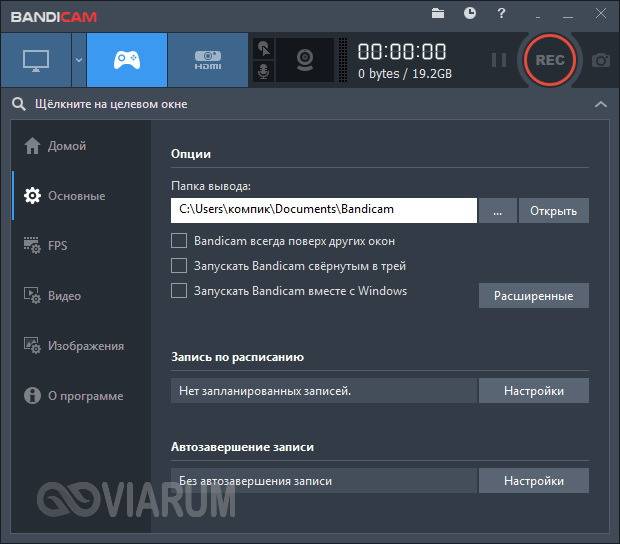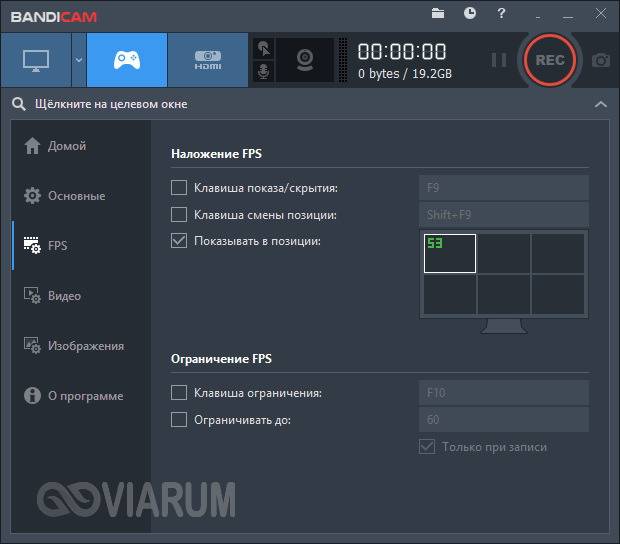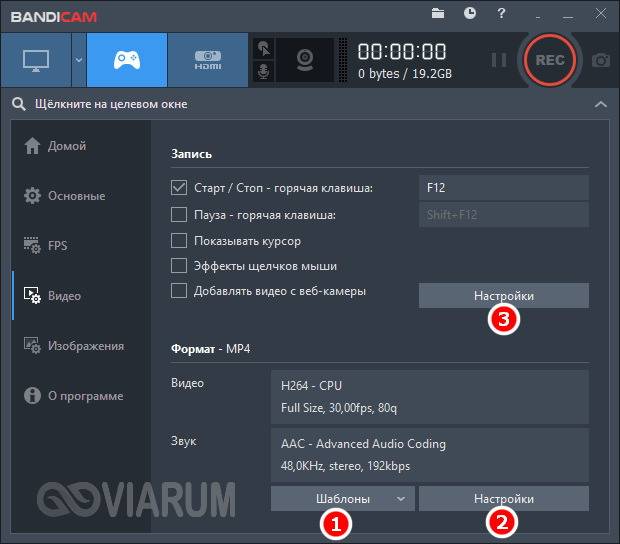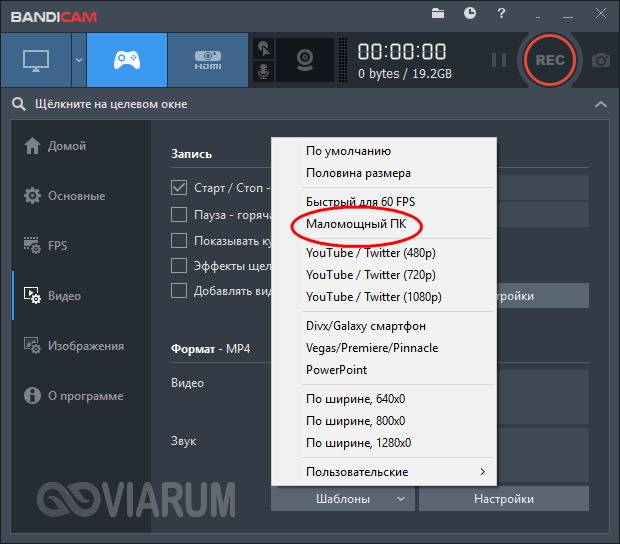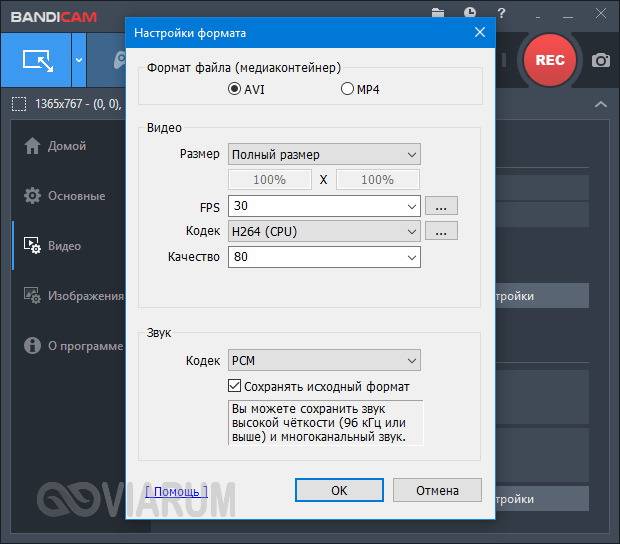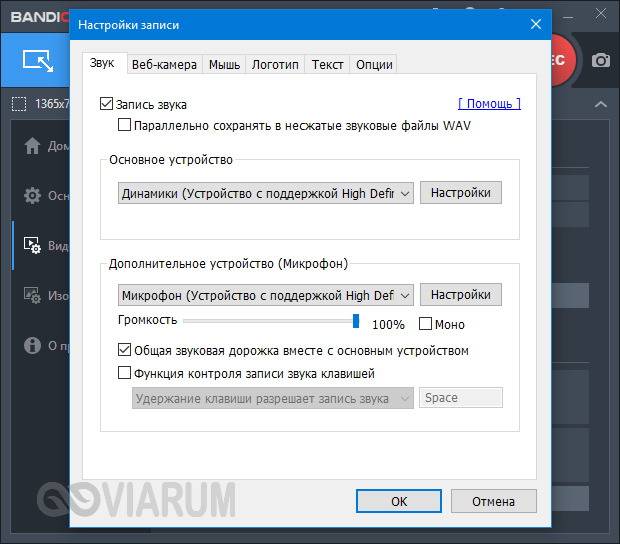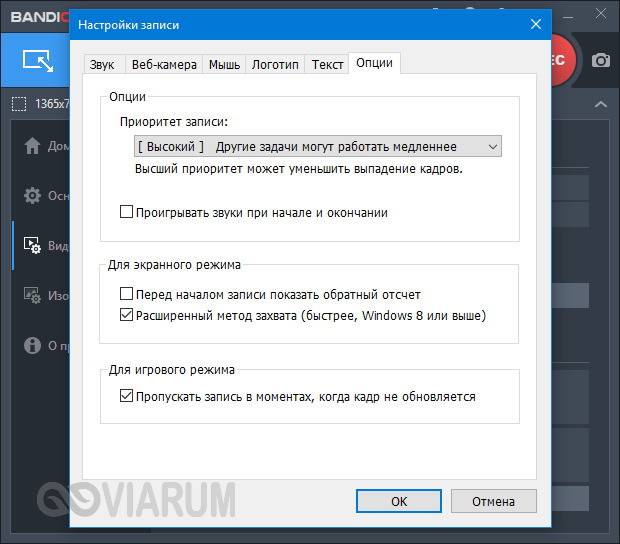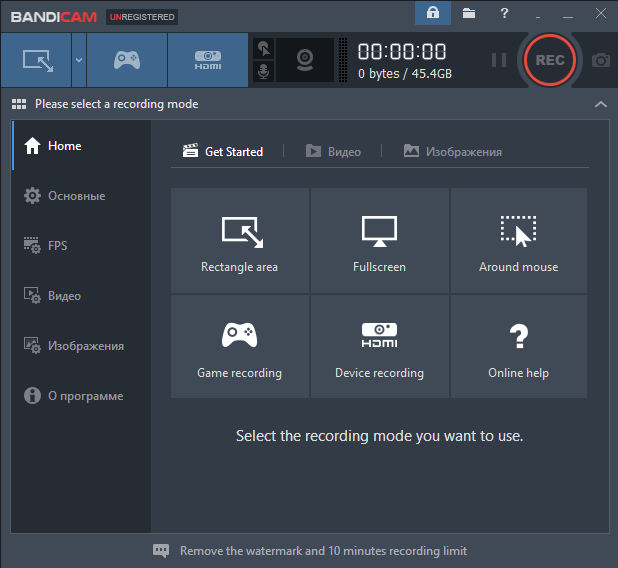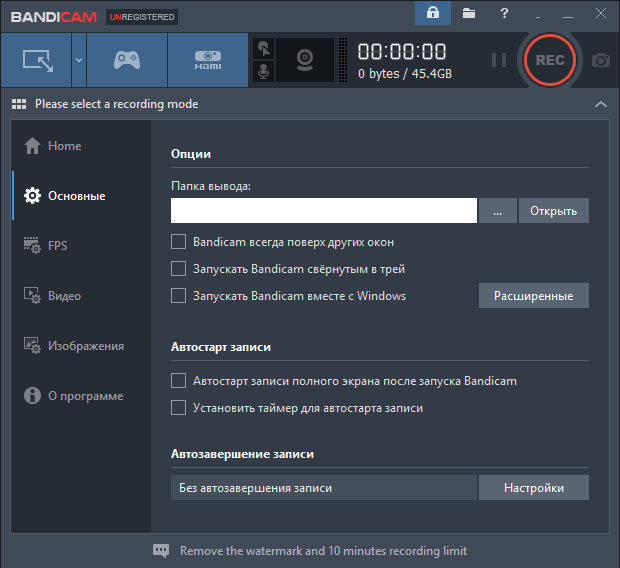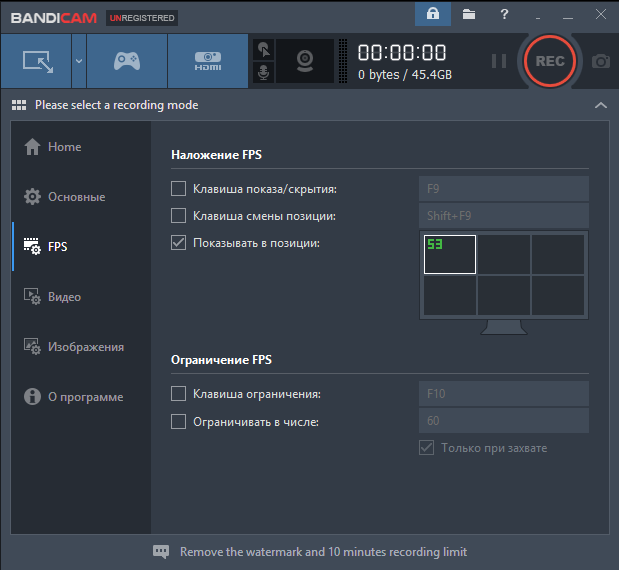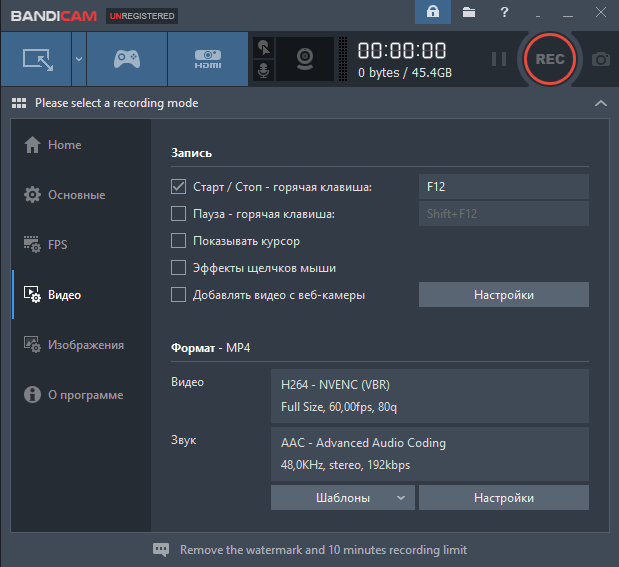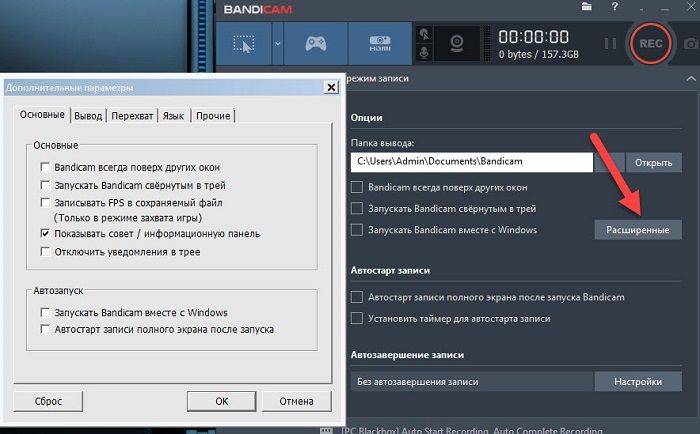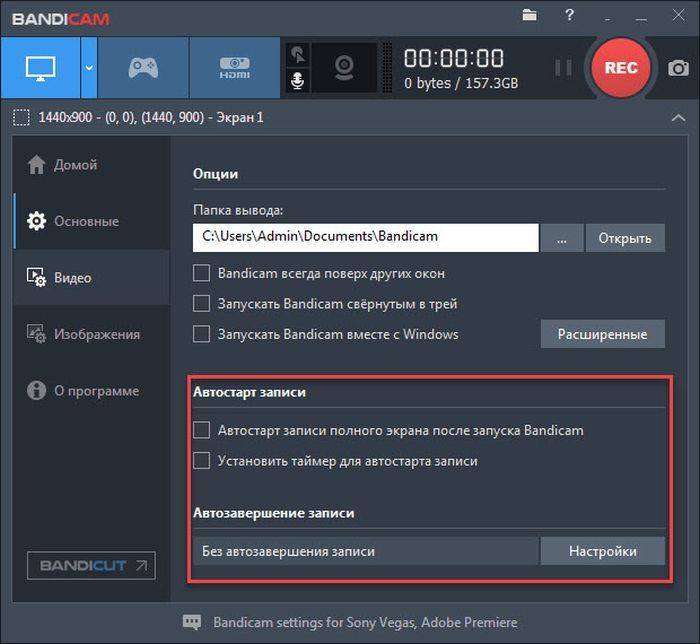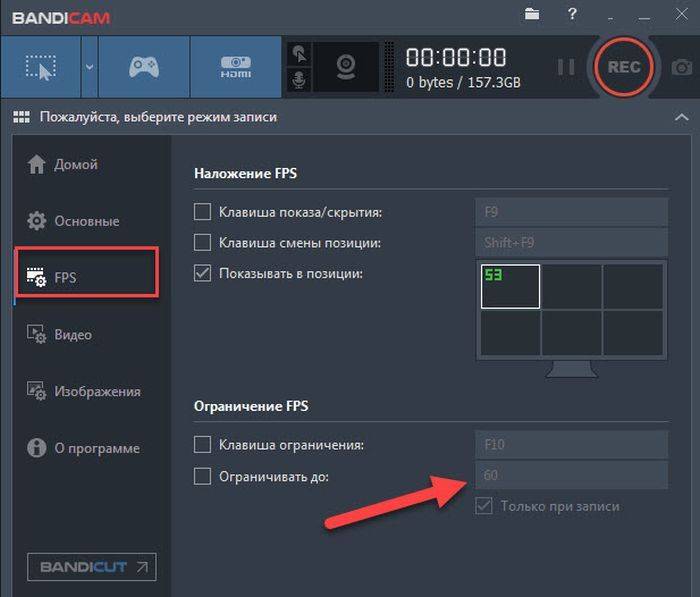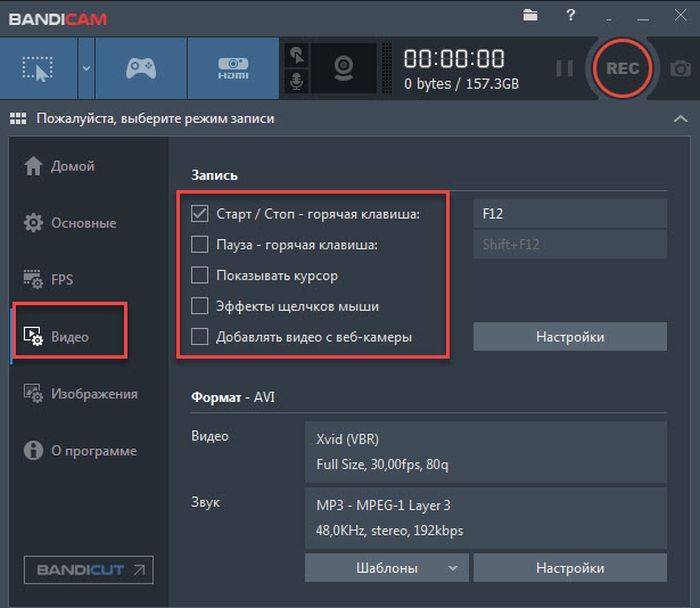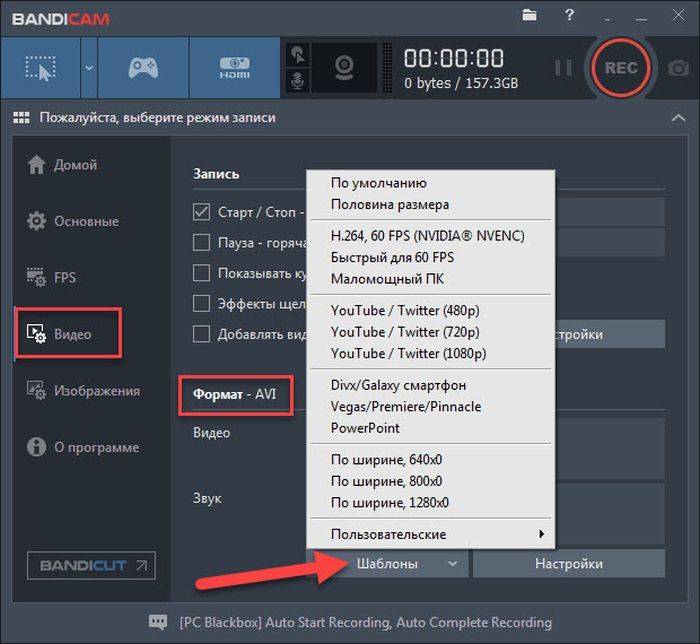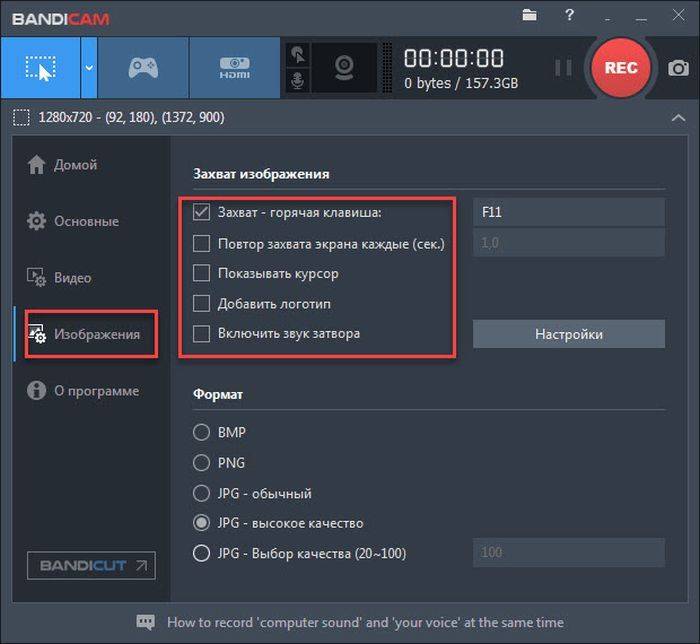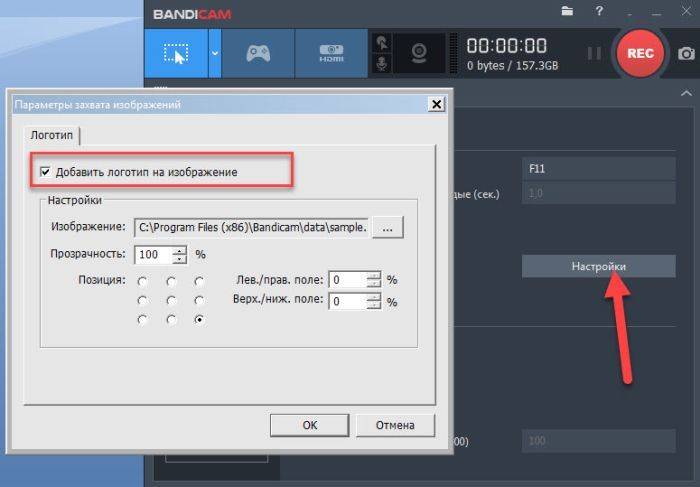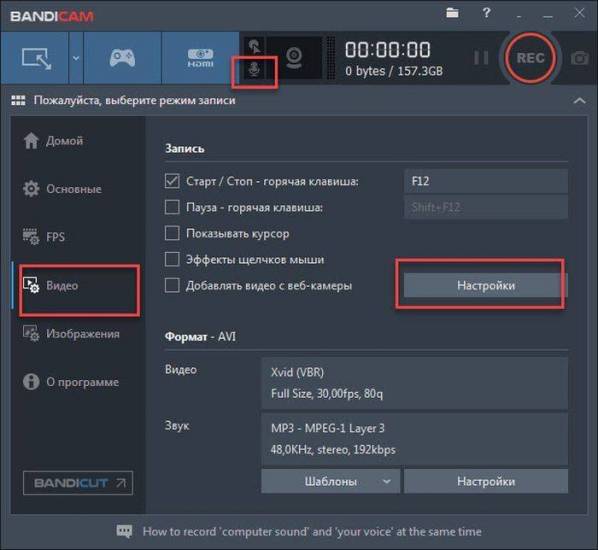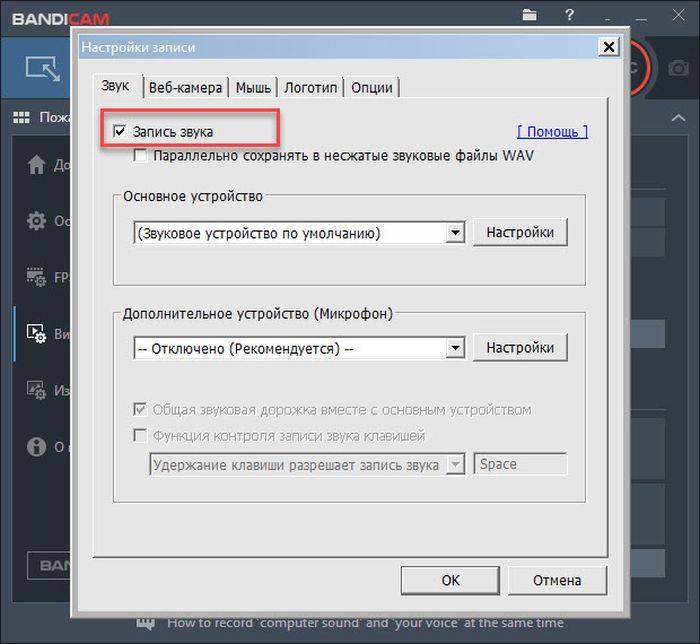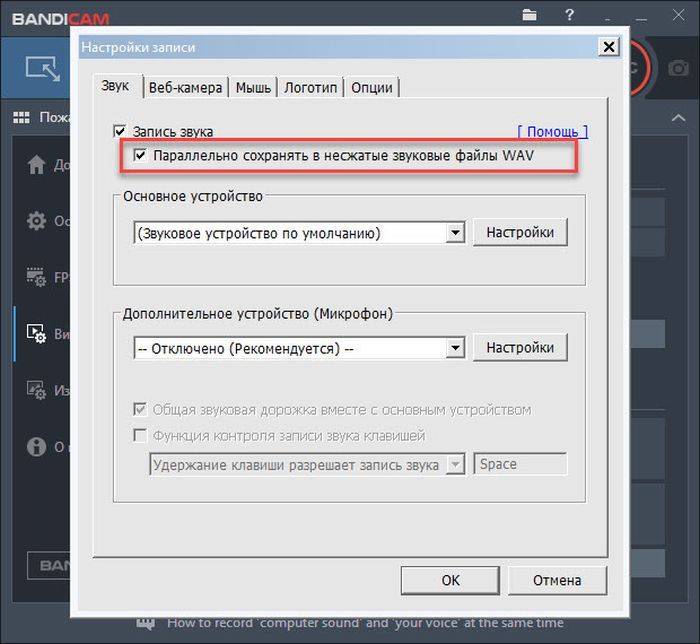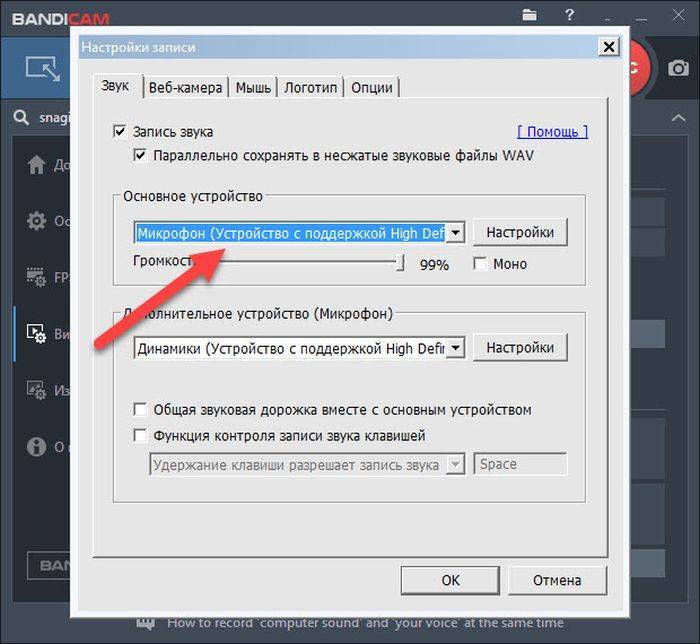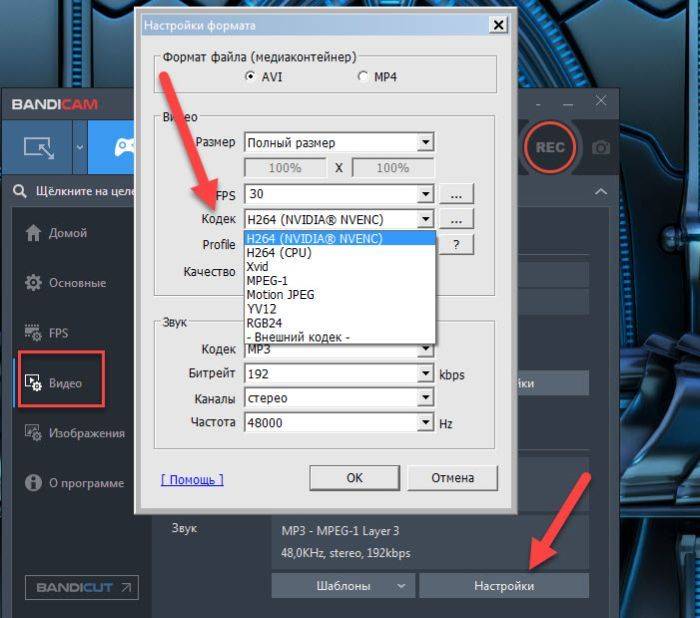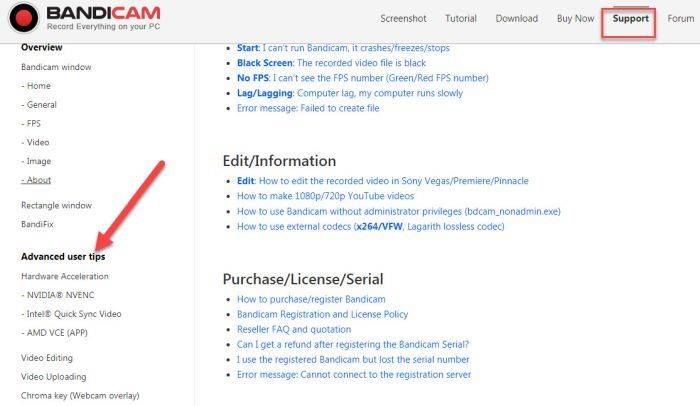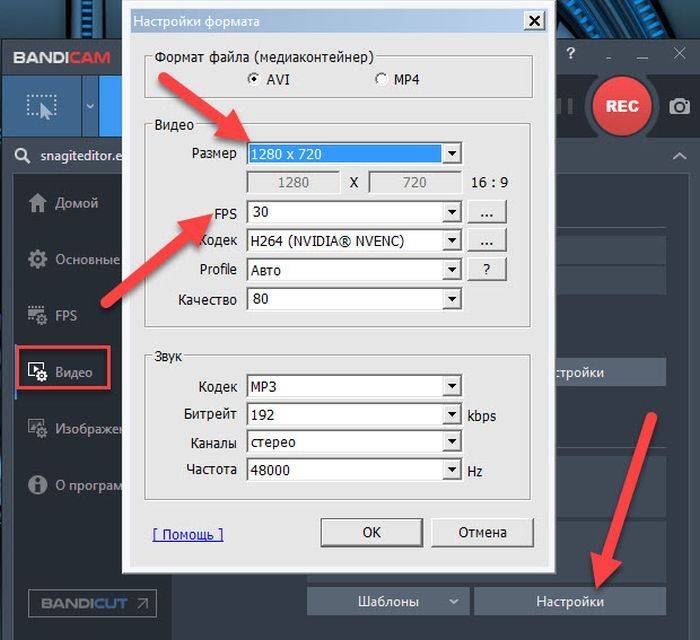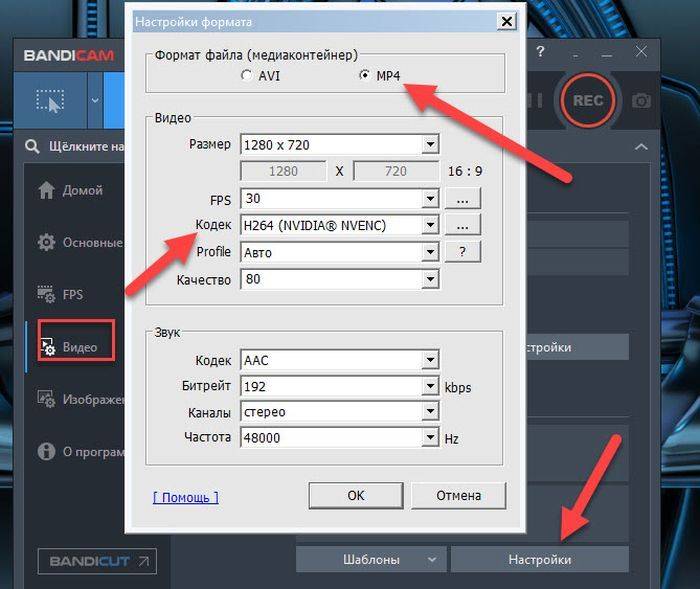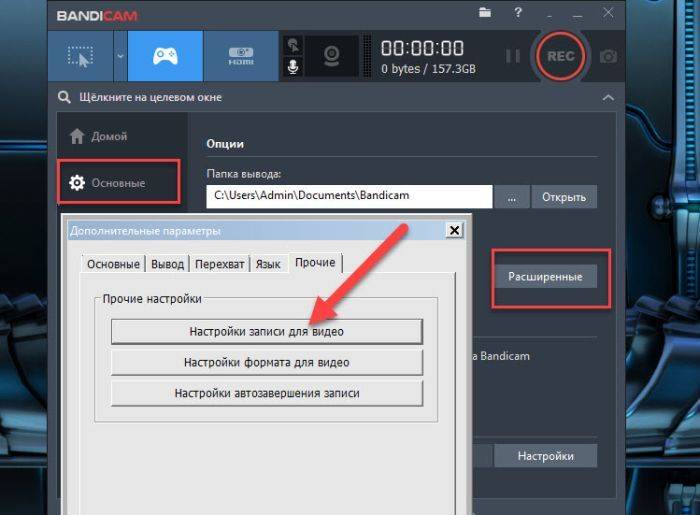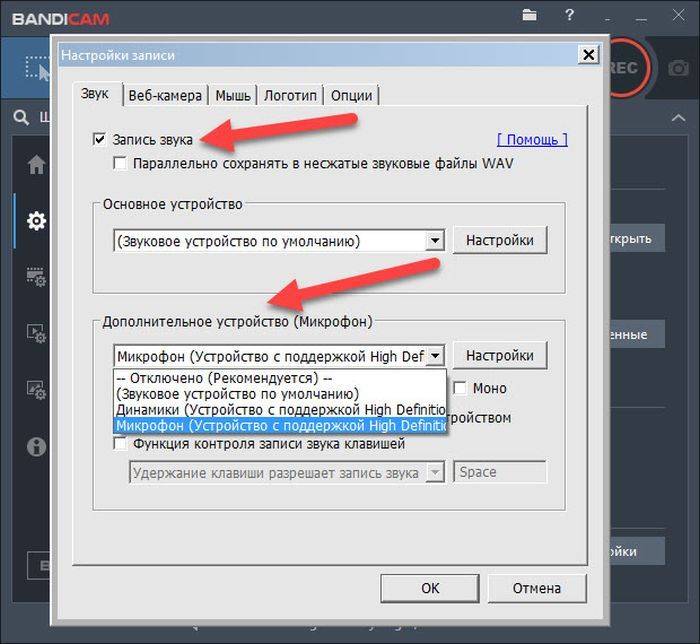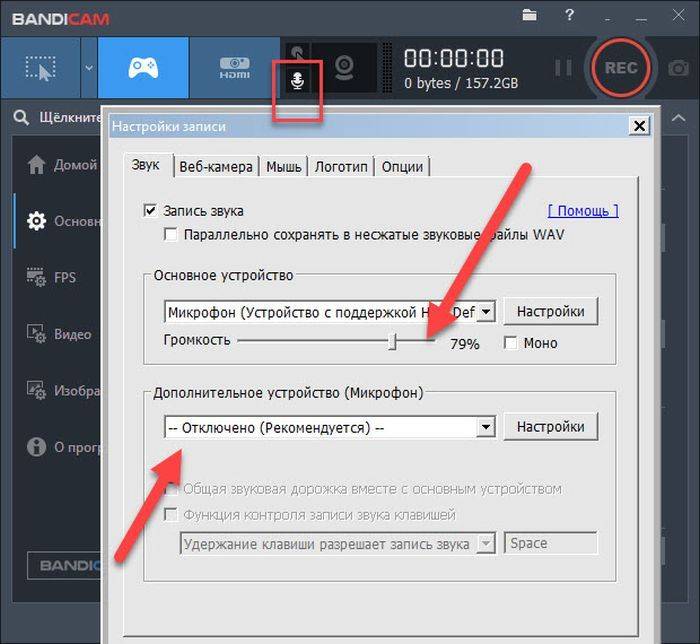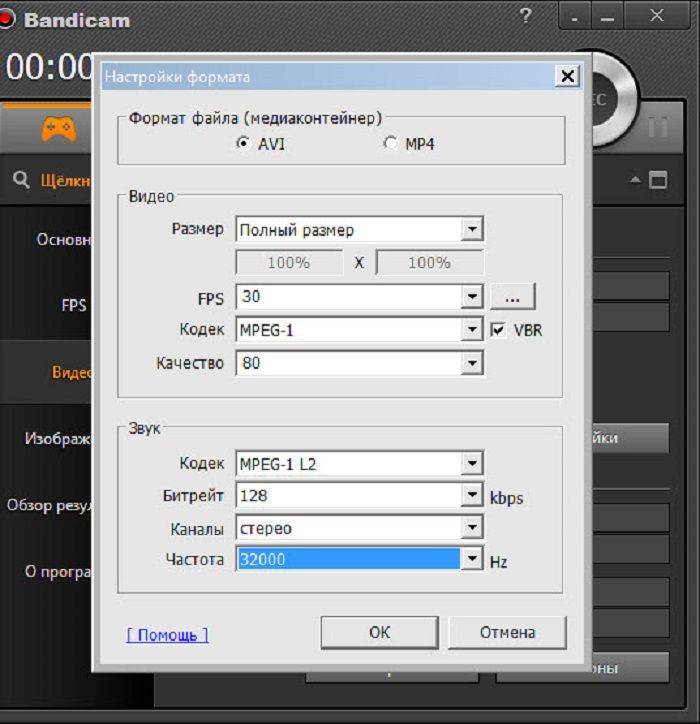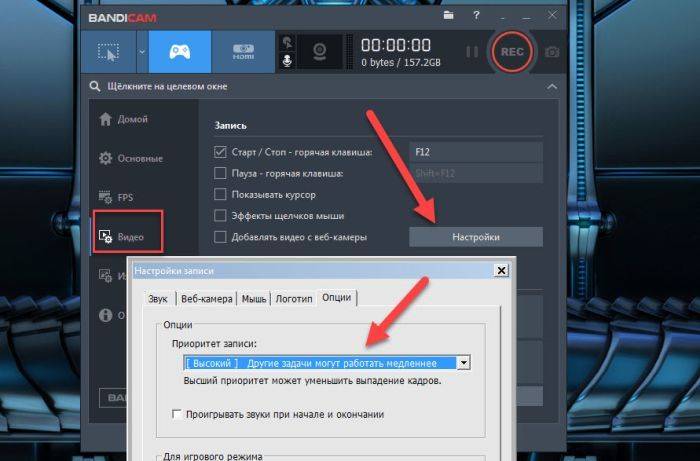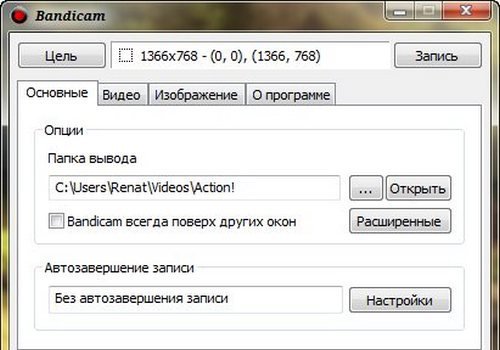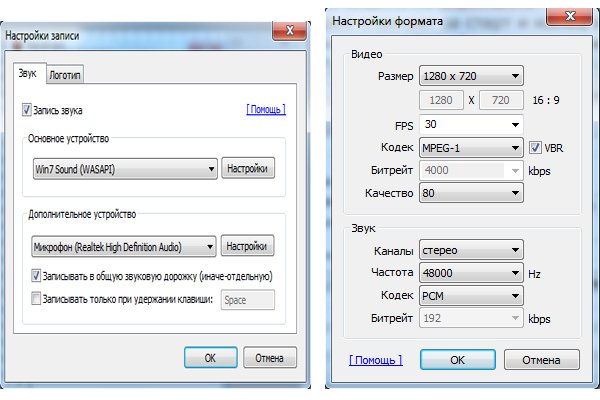Как настроить бандикам для записи игр без лагов
Как настроить бандикам для записи игр без лагов
[FAQs] Тормозит видео при записи в Bandicam: что делать?
Тем не менее, хотя Bandicam использует аппаратно возможный минимум ресурсов вашего ПК, при общей перегрузке системы во время захвата видео могут возникать проблемы.
В Bandicam меньше лагов, чем в других программах для захвата видео
Запись потокового видео требует свободных системных ресурсов:
Обратите внимание! При записи потокового видео приоритетность выглядит следующим образом:
GPU и ЦП > RAM (оперативная память) > Память (SSD, HDD)
Обычно доступность HDD или SSD не влияет на процесс записи видео. Проблемы могут возникнуть, только если вы используете кодеки RGB24 или YV12, поскольку они создают очень большие файлы.
Если производительности компьютера недостаточно для одновременного поддержания игрового приложения и записи видео, вы заметите торможение или на записи зафиксируется не весь игровой процесс (явление пропуска кадров).
Как убрать лаги в Bandicam
Чтобы избавиться от проблем с производительностью во время захвата видео, используйте настольный ПК вместо ноутбука, уменьшите разрешение в настройках видео целевой игры, уменьшите размер и качество видео, а также постарайтесь использовать кодеки с аппаратным ускорением (например H.264) в Bandicam.
1. Поменяйте разрешение видео в целевом приложении.
В большинстве компьютерных игр есть возможность изменить настройки видео (экрана). Если записываемая игра поддерживает смену разрешения экрана, выберите меньшее значение с соответствующими соотношениями сторон. Также можно запускать приложение в оконном режиме вместо режима «Полный экран»: это повысит производительность и уменьшит лаги.
2. Измените настройки
Если размер видео по умолчанию, «Полный размер», сменить на «Половинный размер» в настройках формата под вкладкой «Видео», качество видео файла уменьшится в два раза, но производительность возрастёт и эффекта торможения не возникнет. Вы также можете настроить предпочтительный размер вручную, меняя соотношения сторон (по умолчанию 100% на 100%).
Если значение FPS по умолчанию, «30.000», заменить на «15.000», Bandicam будет записывать видео с 15 кадрами в секунду. Это поможет предотвратить снижение производительности системы. Вы также можете самостоятельно экспериментировать со значениями FPS для достижения лучшего соотношения производительности и плавности картинки.
Если текущее значение параметра «Качество» поменять на «50», качество видеозаписи будет снижено, однако производительность системы может возрасти.
Если вы замените кодеки по умолчанию (MPEG-1 и MPEG-1 L2) на кодеки «Motion JPEG» и «PCM», увеличится размер файла видеозаписи, но существенно снизится нагрузка на ресурсы производительности системы.
Если ваш компьютер поддерживает кодировщик H.264, вы можете попробовать кодеки «H.264» и «PCM». Это повысит записывающие возможности Bandicam за счёт прогрессивного использования мощностей графической карты. Чтобы получить дополнительную информацию, почитайте об аппаратном ускорении в Bandicam.
3. Попробуйте использовать кодировщик H.264 с аппаратным ускорением
Если вы используете современные графические карты или ЦП Intel, то вам доступно аппаратное повышение производительности в Bandicam. Выберите требуемый вариант:
4. Если вы используете видеокарту NVIDIA, выберите опцию «Максимальная производительность» в программных настройках.
5. Подключите видеокарту к основному слоту материнской платы.
Если ваша графическая карта подключена к дополнительному слоту, попробуйте переключить её на основной слот для повышения производительности.
6. Поменяйте цель записи в Bandicam.
Изменение основных параметров записи позволяет повысить производительность без изменения параметров качества.
7. Отключите дополнительное звуковое устройство.
8. Обновите Windows, графическую карту, оперативную память и центральный процессор.
— Обновление операционной системы до Win 8 или Win 10 может уменьшить количество лагов за счёт использования улучшенного метода захвата видео в «Режиме записи экрана» в Bandicam.
— Если вы всё ещё замечаете проблемы с плавностью видеозаписи, сталкиваетесь со снижением производительности системы во время записи видео, лагами и явлением пропуска, попробуйте обновить аппаратную часть. Мощная видеокарта, центральный процессор и оперативная память повысят общую производительность компьютера, и вы сможете записывать видео из любых игр в максимальном разрешении.
Настройка Bandicam для записи игр – как задать оптимальную конфигурацию
Запись игрового процесса в файл практикуют многие геймеры-любители, не говоря уже о профессиональных геймерах-блогерах, для которых создание видеоконтента на основе прохождения игр является частью их работы и источником дохода. Программ, позволяющих записывать игровое видео, существует немало, но не все они отличаются одинаковым удобством и потреблением ресурсов. Часто пользователи используют Bandicam – удобную, не слишком требовательную и при этом достаточно функциональную программу для захвата видео и аудио сигнала.
Приложение прекрасно работает с настройками по умолчанию, но будет правильнее, если вы выполните предварительную настройку Bandicam с учетом конфигурации игры и компьютера. Для чего это нужно? Если игра окажется слишком требовательной, а ПК слабым, высока вероятность появления лагов и проблем со звуком. Давайте посмотрим, как настроить Бандикам для записи игр таким образом, чтобы ни записываемый контент, ни игровой процесс не пострадали. Поскольку параметры разных компьютеров и игр отличаются, единого решения быть не может, посему будем придерживаться золотой середины.
Базовые настройки
Начнем с того, что программа позволяет захватывать любые области экрана, а, значит, пригодна для создания самых разных по формату видео. Однако нам интересна настройка Бандикам для записи игр, причем без лагов. Будучи запущенной, утилита предлагает выбрать специальный игровой режим, скрывающийся под кнопкой в виде геймпада. Давайте активируем его и посмотрим, какие нам будут доступны настройки.
На главной странице минимум интересного – здесь указаны основные горячие клавиши для записи/остановки видео и снятия скриншотов.
Вкладка «Основные» содержит такие базовые параметры поведения программы как автозапуск, работа поверх окон, управление питанием, запись значений FPS в файл, редактирование шаблона имени записываемого видео и прочее.
Настройки раздела «FPS» отвечают за визуализацию счетчика кадров в секунду – вы можете включить и отключить его, выбрать место показа на экране, а также ограничить количество кадров в секунду, выдаваемое игрой.
Настройки видео
В данном разделе находятся, пожалуй, самые интересные и важные настройки Бандикам. Нижняя часть окна содержит два блока, в которых указываются текущие параметры видео и аудио. Здесь же находятся кнопки «Шаблоны» и «Настройки». Шаблоны – это наборы настроек, оптимизированных под тот или иной формат захвата. В списке присутствуют шаблоны для записи видео, публикуемого в Ютубе, воспроизводимого на мобильных устройствах, а также видео, записываемого с экранов маломощных компьютеров.
Выбор последнего профиля позволит сэкономить ресурсы компьютера и избежать появления в игре лагов, но видео при этом получится достаточно низкого качества. Попытаться улучшить его можно подбором индивидуальных настроек, хотя бы на основе того же шаблона «Маломощный ПК». Так, выбрав этот режим, нажмите кнопку «Настройки» и внесите корректировки путем увеличения FPS и качества записи с последующей проверкой результата. В случае отсутствия лагов уровень качества записываемого видео следует еще повысить. Да, если до этого вы использовали визуальные эффекты, лучше их отключить, это даст небольшой прирост производительности.
Конфигурация звука в Бандикам выполняется в том же разделе, что и настройка видео. Для получения максимального качества аудио в параметрах шаблона нужно выбрать видео в формате AVI, тогда вам станет доступен кодек MP3 и битрейт 320 kbps. Как вариант, можно сохранить звук высокой четкости с использованием кодека PCM. При появлении лагов битрейт рекомендуется снизить до приемлемого – 96 kbps или ниже.
Чтобы задать устройства входа и выхода, следует нажать другую кнопку «Настройки», ту, что расположена выше. Все нужные параметры настройки звука в Бандикам находятся на одноименной вкладке «Звук». В пункте «Запись звука» должна обязательно стоять галочка, без этого программа не будет захватывать аудио. Параллельное сохранение в несжатый WAV имеет смысл только тогда, когда требуется получить отдельную звуковую дорожку.
Что касается самих устройств, выбираются они в выпадающих списках «Основное устройство» и «Дополнительное устройство». Основное, это, как правило, динамики, дополнительное – микрофон, по умолчанию выключенный. Чтобы настроить микрофон в Бандикам, выберите его в выпадающем меню, а потом установите в нужную позицию ползунок громкости. Есть еще параметр, позволяющий вести запись звука только при нажатии заданной клавиши. И последнее. При наличии лагов с записью попробуйте поднять приоритет на вкладке «Опции», возможно, ситуация улучшится.
Итог
По большому счету это всё, что относится к вопросу, как настроить Bandicam для записи игр. Проблем здесь не должно возникнуть даже у начинающего пользователя. Поэкспериментируйте и подберите оптимальный вариант для решения вашей конкретной задачи. При необходимости задействуйте сохранение различных конфигураций в пользовательские пресеты.
Как настраивать Bandicam

Настройка видео и звука
Первое, что нужно сделать, это настроить кодек для записи видео, частоту дискретизации звука и количество каналов. Для этого поступаем следующим образом:
Если у вас установлена видеокарта от NVIDIA нового поколения, выбирайте профиль NVENC. Это позволит кодировать видео при помощи графического адаптера, что значительно ускорит процесс и снизит нагрузку на процессор. Если же такой видеоадаптер отсутствует, выбирайте профиль H264 (CPU) – в таком случае видео будет кодироваться при помощи центрального процессора.
Переходим к следующему разделу наших настроек.
Настройка целевого каталога
Когда вы записываете видео экрана или игры в «Бандикам», конечный файл должен куда-то сохраняться. Настроить данную папку очень легко:
Вот и все, теперь все наши видео будут сохраняться в тот каталог, который вы указали.
Настройки записи
Настройка записи подразумевает добавление таких эффектов, как подсветка курсора, вывод текста на видео и так далее. Давайте подробнее разберемся со всеми этими пунктами, чтобы у вас в дальнейшем не возникало вопросов:
Запустить эти настройки можно, кликнув по иконке с изображением стрелки, которую мы использовали для настройки звука.
Как настроит «Бандикам» для записи игр без лагов на слабых ПК
Алгоритм снятия игр с максимальной производительностью в хорошем качестве очень прост. Выглядит он примерно следующим образом:
Таким образом, постепенно настраивая оптимальный для себя вариант, вы добьетесь максимального качества записи, полностью нагрузив свой компьютер или ноутбук.
Видеоинструкция
Для того чтобы лучше понять, как правильно нужно настраивать Bandicam, рекомендуем посмотреть обучающее видео по данной теме. Тут, кроме настройки, автор затрагивает и ряд других важных моментов, которые обязательно пригодятся вам в работе с приложением.
В заключение
Отлично, теперь, когда вы знаете, как настроить Bandicam и улучшить качество записи, можете переходить к практике. Ведь, как известно, повторение – мать учения. Нам же остается лишь сказать – если в процессе у вас появятся какие-либо вопросы, можете смело задавать их в комментариях, а мы в свою очередь обязуемся как можно быстрее дать исчерпывающий ответ, способный помочь в той или иной ситуации.
Как настроить Бандикам
После установки программы Bandicam настройки уже прописаны по умолчанию и можно сразу приступать к использованию ее обширного функционала. Однако для удобства и лучшей производительности рекомендуется задать и отрегулировать некоторые параметры «под себя». Нюансы, как настроить Бандикам, позволяют качественно производить записи видеороликов, игр и других материалов, делать скриншоты, исправить возможные ошибки.
Как правильно настроить Bandicam
Основные параметры настроек различных версий программы схожи и задаются практически идентично. Более поздние варианты отличаются расширенным и обновленным перечнем функций.
Основные настройки
Первоначально требуется указать путь сохранения отснятых видео и скриншотов. По умолчанию задан диск С — это не всегда удобно, учитывая, что записанные файлы довольно весомые. Чтобы не перегружать системный диск, возможно установить сохранение в любое другое место.
Здесь же определяются опции по автозапуску программы, к дополнительным настройкам переходят нажав кнопку «Расширенные» — здесь можно указать язык, параметры вывода и прочее.
Удобно назначить условия автозавершения и автостарта записи, перейдя в нужную вкладку.
В указанной вкладке производится настройка счетчика кадров в секунду: определяется область и клавиши его отображения.
Для повышения стабильности работы, плавности вводится ограничение частоты кадров (например, не более 60).
Видео
Во вкладке видео представлен выбор горячих клавиш для удобства записи, здесь настраивается отображение/скрытие курсора мыши или ее щелчков. Возможно наложение значков (логотипов) и видео с вебкамеры.
В Бандикаме представлен перечень шаблонов различных форматов.
Изображения
Во вкладке производят настройки формата получаемого снимка, задают горячие клавиши захвата изображения, включают звук затвора.
Чтобы добавить логотип, заходят в настройки, устанавливают галочку и задают нужные параметры.
Для настройки звуковых параметров заходят во вкладку «Видео» — «Настройки» или кликают по ярлычку меню.
Для включения звука нужно поставить галочку «Запись звука», указать основное, дополнительное устройство (микрофон, динамики).
Если требуется сохранение отдельных звуковых эффектов в формате WAV, активировать соответствующую настройку.
Микрофон
Настроить Бандикам, чтобы было слышно голос, нужно путем включения микрофона. Для его добавления зайти в звуковые настройки, как описано выше, поставить галочку «Запись звука» и выбрать устройство.
Запись игр без лагов
Ролики, освещающие прохождение и обзор игр, весьма популярны на видеохостингах.
Чтобы видео не лагало, важно правильно настроить программу:
Какой кодек лучше использовать
Выбор устройства зависит от вида снимаемого ролика, требований к качеству, мощности компьютера. На сильных ПК, гибридном процессоре целесообразно выбирать кодек Н264 (CPU) и высокое качество. Для него характерно ускорение записи на процессорах с графическим ядром.
Универсальным кодеком считается Motion JPEG.
Ошибки и как их исправить
Программа Бандикам считается одной из лучших среди подобного софта за счет многофункциональности, высокой производительности, хорошего качества отснятого материала. Однако в некоторых случаях возникают ошибки или сбои в работе приложения. Обычно это связано с неправильными настройками, установкой, нехваткой мощности компьютера или с работой в незарегистрированной пробной версии программы.
В последнем случае это выражается в присутствии на видео, отснятом в Бандикаме, надписи сверху (логотипа), убрать который на последующих материалах возможно путем покупки лицензии у производителя, а также бесплатного скачивания здесь на сайте активатора KeyMaker (кряк КейМейкер) или крякнутой (взломанной) версии программы.
Ошибка инициализации кодека
Если Бандикам не записывает экран, игру в игровом режиме, вылетает и выдает при этом указанную ошибку, причиной, почему это происходит, выступает конфликт ПО и графического чипа. Чтобы исправить проблему, можно воспользоваться простым способом, сменив кодек на другой в настройках видео.
Если неполадка остается, рекомендуется инсталлировать драйверы для Bandicam с официального сайта производителя. На нем нужно пройти во вкладку «Support» — «Advanced user tips», где выбрать и загрузить нужный кодек.
После скачивания и распаковки архива 2 файла скопировать в С:/Windows, заменив соответствующие.
Далее в настройках видео программы Bandicam выбрать нужный кодек.
Многие пользователи справляются с ошибкой (кодек Nvidia NVENC), запуская Бандикам и игру от имени администратора.
Программа не записывает игру
Возможной причиной, почему Бандикам не начинает запись игры, вылетает, выступает нехватка мощности ПК.
Для исправления ситуации желательно уменьшить количество кадров и сменить разрешение с Full HD на HD в настройках видео.
Если неполадка не исчезла, показано сменить формат записи с AVI на MP4. Из кодеков предпочтителен Н264.
Не записывается звук
Если Бандикам при съемке не записывает звук с микрофона, голос — первоначально, что нужно делать, зайти в соответствующие настройки: Основные — Расширенные — Прочие — Настройки записи для видео.
Далее проверить, установлена ли галочка «Запись звука» и назначить «Дополнительное устройство».
Если при работе с программой Bandicam появляется ошибка: «Сбой запуска захвата звука», исправить ее можно способом, представленным на видео.
Как убрать шум
Чтобы избавиться от нежелательного шума, шорохов во время съемок, рекомендуется зайти в звуковые настройки программы и снизить громкость микрофона (примерно на 1/3). В «Дополнительных устройствах» поставить отключено. Нажать «Ок».
При этом рекомендованные настройки (вкладка «Видео»):
Сбой приложения с просьбой о переустановке
Если при запуске программы Bandicam появляется ошибка: «Сбой приложения, пожалуйста, переустановите приложение», то рекомендовано последовать предложенному совету.
При этом для удаления воспользоваться Revo Uninstaller. Далее обязательно перезагрузить ПК.
Затем Бандикам заново устанавливают, крякнутую версию 2018-2019 или KeyMaker можно скачать на нашем сайте.
Вариант решения возникшей проблемы представлен на видео:
Падает FPS при записи
Если при записи программой Бандикам падает ФПС, возможно причина в малой мощности ПК, особенно при высоком установленном показателе количества кадров.
Вариантом решения проблемы пользователи называют определение приоритета выше среднего или высокого в настройках видео.
Также целесообразно выбрать шаблон маломощного ПК.
Правильная настройка Bandicam для записи игр
В этой статье мы рассмотрим верный вариант настройки Bandicam для комфортной записи игр. Программа позволяет осуществлять запись в трех режимах:
Прежде, чем начинать какие-либо действия, рекомендуется скачать Bandicam последней версии. Обычно новые программы работают гораздо лучше.
В данный момент нас интересует игровой режим и все его последующие настройки. В главном окне программы этот режим работы обозначен джойстиком (если навести на него курсор мыши, то внизу появиться описание), нажимаем на него и подтверждаем свой выбор.
С левой стороны главного окна расположены вкладки настроек, среди которых:
Интересующие нас настройки располагаются во вкладках «FPS» и «Видео». Другие разделы не требуют конфигурационных изменений.
Настройка раздела «FPS»
Для тех, кто не знает, FPS – это частота кадров, с которой воспроизводится видео. Для того чтобы программа отображала это самое количество, необходимо отметить галочкой соответствующий пункт («Показывать в позиции») и выбрать удобное место на экране. Основное преимущество данной функции заключается в возможности видеть, идет ли запись (подсветка значка FPS красным – идет, зеленым – нет). На этом наш интерес к вкладке FPS оканчивается.
На заметку: на кадрах конечного видеофайла значок FPS отображаться не будет.
Настройка раздела «Видео»
Выбрав нужную вкладку переходим к пункту «Настройки записи». Перед нами открылась вкладка «Звук». Стянуть аудиодорожку синхронную с игровыми звуками можно посредством установки следующих конфигураций:
Для записи ваших голосовых комментариев необходимо будет активировать микрофон, выбрав его как дополнительное устройство.
Для того чтобы на видеозаписи присутствовал не только ваш голос, но и вы сами – перейдите во вкладку «Веб-камера» для ее настройки. Отметьте все пункты галочками, а также проверьте подключение устройства и выберите позицию на экране для трансляции изображения с него.
Если у вас возникла необходимость разместить логотип на своем видео, поможет в этом вкладка с одноименным названием. Выберите место расположения вашего логотипа на ПК, отметьте галочкой пункт «Поместить логотип на экран» и определите его позицию на видео. Две оставшиеся вкладки, «Mouse» и «Опции» оставляем без изменений.
Расширенные настройки и выбор формата
Для того чтобы приступить к более детальным конфигурационным изменениям относительно игрового режима записи, нажимаем на клавишу «Настройки», в разделе «Формат».
Перед вами открылось новое окно для выбора формата записи видео. Как видно, по умолчанию программа сохраняет запись в формате AVI. Файл получается очень хорошего качества, но в тоже время и огромного размера. Поэтому для записи длительных видео, в том числе и игр, рекомендуется использовать формат MP4.
Оптимальный набор значений: полноразмерный экран, 60 FPS, качество картинки – 100. Если у вас маломощный компьютер, размер захвата стоит уменьшить до 1200х720, а FPS – до 30. Это поможет работать программе без искажений и лагов.
Что касается звуковых настроек в данной вкладке – они максимально хорошие и лучше всего оставить их по умолчанию.
Видео все равно записывается с багами – в чем проблема?
Практически всегда это связано с мощностью самого компьютера. Для решения этой проблемы снизьте качество звука/видео, минимизируйте размеры области экрана, которая обрабатывается программой. Ну и, естественно, можно отказаться от записи конкретно этой игры. Вполне возможно, что аппаратная конфигурация устройства не позволяет работать корректно даже без включенного Bandicam.
Как настроить и пользоваться Бандикамом
Инструкции по настройке
Общие настройки
Вы скачали Бандикам с официального сайта (как скачать Бандикам см. ниже) и теперь можно его настроить. Общие параметры доступны в разделе «Основные». Там можно изменить путь к папке, в которую сохраняются данные захвата изображения с экрана, разрешить окну всегда оставаться поверх окон других приложений, настроить запуск вместе с операционной системой в свернутом или нормальном состоянии. По нажатию кнопки «Расширенные» откроется новое окно с расширенными настройками.
Как настроить автостарт записи
Это экран основных настроек (слева последняя версия 2018 года, справа — устаревшая). Обратите внимание на настройки автостарта записи после запуска (на картинке справа).

Как установить свой логотип
Подготовьте файл с вашим логотипом. Переходим во вкладку «Видео». Далее в блоке «Запись» нажимаем кнопку «Настройки», выбираем пункт «Логотип» и загружаем его. Готово. Здесь же можно установить процент прозрачности логотипа и указать его местоположение на видео.

Отдельные настройки для видео
Как настроить «горячие клавиши» для записи видео
Переходим во вкладку «Видео». В подразделе «Запись» можно изменить горячую клавишу включения и отключения записи, задействовать команду «Пауза» и установить на нее горячую клавишу, разрешить показывать курсор, эффект клика мышью. Также можно добавить видео с веб-камеры.
Как настроить запись с веб-камеры
По кнопке «Настройки» пользователь получит доступ к параметрам захвата изображения с веб-камеры.
В подразделе «Формат-AVI» вручную или по шаблону настраивают формат вывода аудио и видео. Для ручной настройки используют кнопку «Настройки», для шаблонной выпадающее меню «Шаблоны».
| Сводная таблица технических возможностей для видео |
| Поддерживаются популярные видеокодеки и форматы: MPEG-1, Xvid, MJPEG, H.264, MPEG-4, YV12, RGB24, AVI | Можно задать папку для вывода получившейся видеозаписи, удобно создавать локальное хранилище |
| Функция оверлей (отображение FPS на экране) | Ограничение количества FPS |
| Поддерживаются популярные аудиокодеки: PCM и MPEG-1 Layer II | Поддержка VBR режима видеокодека MPEG-1 |
| Функция записи экрана по таймеру, по установленному расписанию | Предпросмотр веб-камеры |
Скриншоты, захват изображений
Во вкладке «Изображения» можно так же указать «горячую клавишу», интервал для повторного захвата экрана, добавить логотип, выбрать формат изображения и другие опции (см. картинку слева).
Как сделать скриншот
Можно сохранять скриншоты в форматах BMP, PNG, JPG. Создать их можно как «горячей клавишей» (если не менять настройки по умолчанию, то это будет клавиша F11), так и нажав на значок фотоаппарата (см. картинку справа).
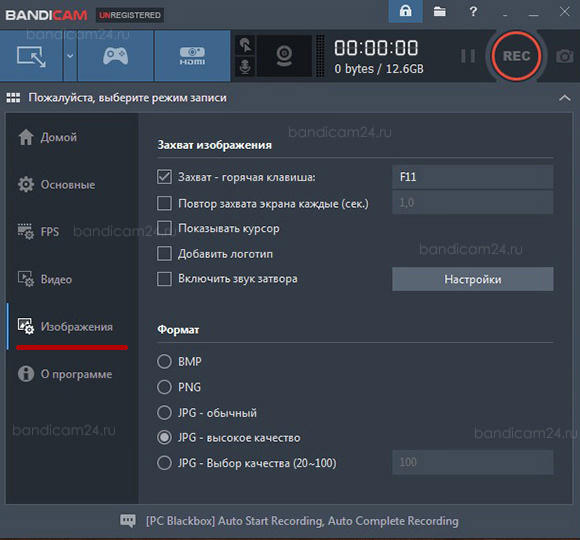
| Настройки для создания скриншотов |
| Установка «горячей клавиши» для скриншота. | Частота интервала (в секундах) для повторного скриншота. |
| Установить свой логотип на захватываемое изображение. | Щелчок затвора (как у некоторых фотоаппаратов) в момент создания скриншота. |
| Убрать курсор со скриншота. | Автонастройка качества и формата сохраняемого изображения. |
Как настроить звук
Почему не записывается звук
Это не ошибка приложения. После установки при записи видео звук может не записываться по умолчанию. Связано это с тем, что опция записи звука не включена. Открываем вкладку «Видео» и нажимаем «Настройки». В открывшемся окне находим чекбокс «Запись звука», ставим в него галочку и в выпадающем списке выбираем свою операционную систему. Сохраняем изменение.
Интерфейс настроек в старой и новой версиях может незначительно различаться.
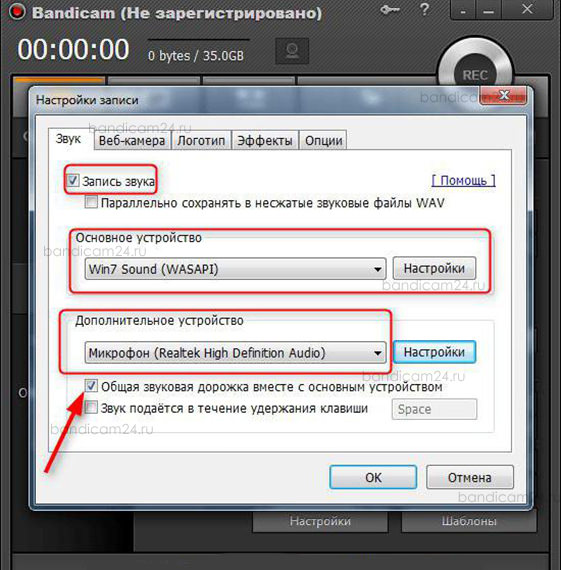
Запись с разных устройств
Запись можно вести с нескольких устройств одновременно. В блоке «Дополнительное устройство» выберите необходимый девайс. Теперь можно записывать, например, игровой процесс с экрана и накладывать свои голосовые комментарии через микрофон.
Для улучшения звука найдите в настройках выпадающий список «Частота». чем больше частота тем выше качество звука.
Шаблоны настройки звука
В целом всё аналогично общим настройкам в других вкладках. Все параметры сохраняемого звука расположены на соответствующих вкладках окон «Настройки», которые пользователь может вызвать из подраздела «Запись» и «Формат-AVI» путем нажатия на кнопку «Настройки». Установить нужные параметры записи звука с микрофона можно по шаблону, выбрав подходящий вариант.
Как настроить микрофон
Здесь же можно настроить запись звука с микрофона. Вот как включить микрофон. Открываем вкладку «Видео», находим «Запись» и нажимаем «Настройки». В открывшемся окне ставим галочку на «Запись звука». Затем в «Дополнительных устройствах» ищем подключенный микрофон и ставим галочку в «Общая звуковая дорожка вместе с основным устройством». Готово. Здесь же можно увидеть реагирует ли программа на микрофон. Если реакция есть но слабая, то во вкладке «Запись» можно выделить микрофон и открыть его свойства. Так можно повысить чувствительность микрофона.
Файл, записанный со звуком, будет иметь больший вес чем без звука. Уменьшить его вес можно если поставить галочку на опцию «Двухканальное смешивание».
Запись видео и аудио отдельными файлами
Видео и звук можно записывать не одним а разными файлами. Для этого поставим галочку на «Параллельно сохранять в несжатые звуковые файлы WAV».
В дальнейшем монтаж таких записей делать удобнее чем монтаж единого файла. Можно отдельно монтировать звук (вырезать что-то лишнее, дополнить недостающее), либо перезаписать отдельно только видеоряд.
Инструкции как пользоваться
Можно записывать видео с экрана в одном из трёх режимов. Это запись прямоугольной области на экране, запись определенной области вокруг курсора, запись в полноэкранном режиме.

Можно выбрать режим записи.
Как записывать видео с экрана
Можно записывать ролики с Ютуба, разговор по Cкайпу, создание своей презентации или обучающего материала по работе с различными приложениями (Ворд, Эксель, Айтюнс и так далее), всё, что происходит на экране компьютера. Для этого нужно воспользоваться экранным режимом. Для его включения предназначена кнопка в верхнем левом углу окна.
Запись определенной области экрана
Экранный режим поддерживает запись экрана, выделенной пользователем прямоугольной области и определенной области вокруг курсора. Включить нужный вариант записи можно путем выбора функции из выпадающего меню экранного режима. Попробуйте записать ютуб-ролик в режиме захвата прямоугольной области.
Пользователь может самостоятельно задать размер захватываемой области, воспользоваться шаблонными предложениями или применить функцию поиска для указания окна запущенного приложения, работу с которым планируется записать на видео. Например, если в браузере воспроизводится ролик с Ютуба, то можно указать записывать все, что происходит в окне браузера или в окне встроенного плеера. Также поступают при записи чатов с использованием любых приложений, включая Скайп.
Запись области вокруг курсора
Для записи выберите окно, область или весь экран в качестве участка захвата изображения и нажмите на красную, круглую кнопку «Запись».
Запись в полный экран
Для создания записи большого размера нужно изменить настройки видеозахвата. В верхнем меню выберите опцию «Полный экран» и укажите один из ваших дисплеев (если у вас их несколько). Раскройте на весь экран то, что будете записывать и нажмите «горячую клавишу» запуска записи.
Как настроить для записи игр
Для записи игр предназначен игровой режим, его можно настроить. Чтобы его задействовать, нужно воспользоваться кнопкой, на которой нарисован игровой контроллер (верхнее меню слева, вторая синяя кнопка). В появившемся окне пользователь может настроить для игр параметры ведения записи. В этом режиме приложение записывает и сохраняет в указанной пользователем папке все, что происходит на экране в процессе игры без задержек. Зеленными цифрами показан текущий FPS.
Чаще всего игровым режимом пользуются любители, профессиональные игроки и блогеры, которые играют в популярные игры, пишут обзоры, выкладывают в сети обучающие материалы по прохождению сложных участков различных игровых приложений. Особой популярностью пользуется среди опытных игроков в Battlefield, Counter-Strike, World of Warcraft и других известных всему миру игр.
Инструкция для записи игр:
Раздел FPS отвечает за настройку частоты кадров в секунду. Чем выше параметр FPS тем плавнее картинка и, соответственно, увеличивается расход ресурсов и вес конечного файла.
Здесь можно указать чтобы на экране записи постоянно отображалось количество кадров в секунду (FPS). Функция может быть полезной для обзорщиков сетевых компьютерных игр, происходящих в реальном времени.
Вызов показа FPS настраивается на «горячую клавишу», до этого по умолчанию это F9.
Максимальное количество FPS можно принудительно ограничивать.
Как настроить звук и микрофон для записи игр
Если вы впервые установили программу, то по умолчанию звук может не записываться. Это прописано в «заводских» настройках. Нужно просто изменить их, пошаговая инструкция как это сделать. Чувствительность микрофона настраивается отдельно, вот детальный гайд.
Как настроить запись игры для заливки на Ютуб
У вас изначально есть готовый шаблон записи игр для Youtube. Откройте игровой режим, перейдите на вкладку «Видео» и выберите шаблон. Выглядят они вот так:
Пользоваться готовым шаблоном необязательно, можно выставить свои параметры. На скриншоте для примера представлена распространённая сборка настроек для записи игр:
— формат видеофайла MP4;
— ширина экрана 1920 (это большинство современных экранов);
— FPS 60 единиц (большинство бюджетных неигровых мониторов не способны выдавать частоту выше 60);
— Качество: 80 единиц;
— Звуковой кодек AAC;
Запись игр без лагов. Как настроить для слабого компьютера
Слабые ПК не справятся с такой сборкой настроек. Для неё потребуется компьютер не менее среднего уровня. Мощные игровые компьютеры способны выдержать и большие нагрузки, чем указанные здесь. Игры потребялют, как правило, большое количество ресурсов. При попытке играть под запись, количество потребляемых ресурсов увеличится дополнительно. Как результат в игре может просесть FPS. Просадка может быть значительной, игра может виснуть, появятся «фризы». Попробуйте выставить меньшие настройки в самой игре и изменить настройки записи.
Для слабых компьютеров можно воспользоваться готовым шаблоном в настройках игрового видео. Называется настройка «Маломощный ПК».
Подробное видео о настройке Бандикама для игр
Запись с устройств
Можно записывать видео с телевизора с поддержкой HDMI, с веб-камеры, с игровых консолей PlayStation и Xbox, смартфона, IP-устройств (например, домофон).
Этот режим включается по нажатию кнопки «Видеоустройство». Чтобы начать запись выберете внешнее устройство захвата видео в новом окне и нажмите кнопку «Запись» или соответствующую горячую клавишу.
Отзывы и комментарии
Как настроить Бандикам
Запись игрового процесса в файл практикуют многие геймеры-любители, не говоря уже о профессиональных геймерах-блогерах, для которых создание видеоконтента на основе прохождения игр является частью их работы и источником дохода. Программ, позволяющих записывать игровое видео, существует немало, но не все они отличаются одинаковым удобством и потреблением ресурсов. Часто пользователи используют Bandicam – удобную, не слишком требовательную и при этом достаточно функциональную программу для захвата видео и аудио сигнала.
Приложение прекрасно работает с настройками по умолчанию, но будет правильнее, если вы выполните предварительную настройку Bandicam с учетом конфигурации игры и компьютера. Для чего это нужно? Если игра окажется слишком требовательной, а ПК слабым, высока вероятность появления лагов и проблем со звуком. Давайте посмотрим, как настроить Бандикам для записи игр таким образом, чтобы ни записываемый контент, ни игровой процесс не пострадали. Поскольку параметры разных компьютеров и игр отличаются, единого решения быть не может, посему будем придерживаться золотой середины.
Базовые настройки
Начнем с того, что программа позволяет захватывать любые области экрана, а, значит, пригодна для создания самых разных по формату видео. Однако нам интересна настройка Бандикам для записи игр, причем без лагов. Будучи запущенной, утилита предлагает выбрать специальный игровой режим, скрывающийся под кнопкой в виде геймпада. Давайте активируем его и посмотрим, какие нам будут доступны настройки.
На главной странице минимум интересного – здесь указаны основные горячие клавиши для записи/остановки видео и снятия скриншотов.
Вкладка «Основные» содержит такие базовые параметры поведения программы как автозапуск, работа поверх окон, управление питанием, запись значений FPS в файл, редактирование шаблона имени записываемого видео и прочее.
Настройки раздела «FPS» отвечают за визуализацию счетчика кадров в секунду – вы можете включить и отключить его, выбрать место показа на экране, а также ограничить количество кадров в секунду, выдаваемое игрой.
Настройки видео
В данном разделе находятся, пожалуй, самые интересные и важные настройки Бандикам. Нижняя часть окна содержит два блока, в которых указываются текущие параметры видео и аудио. Здесь же находятся кнопки «Шаблоны» и «Настройки». Шаблоны – это наборы настроек, оптимизированных под тот или иной формат захвата. В списке присутствуют шаблоны для записи видео, публикуемого в Ютубе, воспроизводимого на мобильных устройствах, а также видео, записываемого с экранов маломощных компьютеров.
Выбор последнего профиля позволит сэкономить ресурсы компьютера и избежать появления в игре лагов, но видео при этом получится достаточно низкого качества. Попытаться улучшить его можно подбором индивидуальных настроек, хотя бы на основе того же шаблона «Маломощный ПК». Так, выбрав этот режим, нажмите кнопку «Настройки» и внесите корректировки путем увеличения FPS и качества записи с последующей проверкой результата. В случае отсутствия лагов уровень качества записываемого видео следует еще повысить. Да, если до этого вы использовали визуальные эффекты, лучше их отключить, это даст небольшой прирост производительности.
Конфигурация звука в Бандикам выполняется в том же разделе, что и настройка видео. Для получения максимального качества аудио в параметрах шаблона нужно выбрать видео в формате AVI, тогда вам станет доступен кодек MP3 и битрейт 320 kbps. Как вариант, можно сохранить звук высокой четкости с использованием кодека PCM. При появлении лагов битрейт рекомендуется снизить до приемлемого – 96 kbps или ниже.
Чтобы задать устройства входа и выхода, следует нажать другую кнопку «Настройки», ту, что расположена выше. Все нужные параметры настройки звука в Бандикам находятся на одноименной вкладке «Звук». В пункте «Запись звука» должна обязательно стоять галочка, без этого программа не будет захватывать аудио. Параллельное сохранение в несжатый WAV имеет смысл только тогда, когда требуется получить отдельную звуковую дорожку.
Что касается самих устройств, выбираются они в выпадающих списках «Основное устройство» и «Дополнительное устройство». Основное, это, как правило, динамики, дополнительное – микрофон, по умолчанию выключенный. Чтобы настроить микрофон в Бандикам, выберите его в выпадающем меню, а потом установите в нужную позицию ползунок громкости. Есть еще параметр, позволяющий вести запись звука только при нажатии заданной клавиши. И последнее. При наличии лагов с записью попробуйте поднять приоритет на вкладке «Опции», возможно, ситуация улучшится.
Итог
По большому счету это всё, что относится к вопросу, как настроить Bandicam для записи игр. Проблем здесь не должно возникнуть даже у начинающего пользователя. Поэкспериментируйте и подберите оптимальный вариант для решения вашей конкретной задачи. При необходимости задействуйте сохранение различных конфигураций в пользовательские пресеты.
Bandicam является невероятно популярной программой по записи видеороликов и созданию скриншотов, которую использует огромное количество пользователей в Интернете. Данную утилиту используют для создание игровых роликов, обучающих гайдов и прочего видео контента, который мы с вами практически ежедневно используем.
Bandicam имеет довольно простой интерфейс, но все-таки у некоторых пользователей возникают небольшие проблемы при установке и настройке программы для различных целей. В нашем сегодняшнем гайде мы с вами рассмотрим ряд вопросов: как настроить бандикам для записи игр, как настроить звук в бандикаме, как настроить бандикам для слабых ПК и т.д.
Как настроить бандикам для записи игр?
Для начала давайте рассмотрим базовую настройку утилиты Bandicam для записи футажа с видеоигр. Пройдите на официальный сайт разработчика и загрузите версию программы для Windows. Знайте, что утилита распространяется как в бесплатном, так и платном варианте. В чем, собственно, разница между ними? Ну, скачав бесплатную версию, на программу накладываются два не самых приятных ограничения: Вотермарка и 10-ти минутные ролики.
Соответственно, если хотите снять эти ограничения — нужно будет приобрести лицензионную копию за указанную на сайте сумму или же…воспользоваться пиратской копией Bandicam, к чему мы ни в коем случае не призываем, конечно же. В общем, установите в систему Bandicam и давайте двигаться далее.
Итак, Bandicam был установлен и теперь пришла пора запустить его. Перед вами должно будет появиться следующее окно(его вид будет зависеть от версии программы, но функционал, в принципе, должен быть один и тот же):
Ок, начнем же выполнять настройку для записи видео. Для начала нажмите на кнопку, выполненную в видео геймпада. Затем нажмите на вкладку «Основные», чтобы перейти в базовые настройки программы. Перед вами появится окошко, в котором вы сможете выбрать папку для вывода видео, а также некоторые другие дополнительные опции.
Выберите папку на компьютере, где будут храниться ваши видео. Также поставьте галочки напротив тех опций, которые покажутся нужными для вас. Теперь давайте перейдем ко второй вкладке с настройками. Перейдите во вкладку «FPS».
Тут также не должно возникнуть каких-то проблем. В данной вкладке вы имеет возможность выставить положение для счетчика FPS, выставить клавиши для скрытия счетчика и смены его положения. Также не стоит забывать о возможности выставления ограничения кадровой частоты.
По поводу ограничения: вы можете выставить тут любое значение. Например, если вы записываете ролик в 60FPS, но вам нужно замедлить частоту до 30 в определенный момент, то поставьте нужное FPS и кнопку, активирующую данную функцию. Также не забудьте поставить галочку напротив опции «Только при захвате», если хотите, чтобы лок FPS работал только при записи видео.
Ок, с настройками счетчика FPS и ограничением кадровой частоты закончили. Давайте переходить к самой главной части, а именно вкладке «Видео». Нажмите на нее и переходите к этому окошку:
В данном окне вы сможете выбрать горячую клавишу для активации записи и для ее паузы. Плюс, другие полезные опции, которые следует выбирать только исходя из ваших пожеланий. Также вы должны заметить такую опцию, как «Добавлять видео с веб-камеры». Если хотите, чтобы к вашей записи еще добавился футаж с веб-камеры(если такая имеется), то можете поставить галочку напротив нее.
Отлично, с базовой настройкой программы закончили. Уже с такими настройками вы можете начинать записывать видео или снимать скриншоты. Однако, нам еще предстоит заняться настройкой звука, микрофона, формата видео для Бандикама.
Как настроить бандикам на звук и микрофон?
У вас все еще должно быть открыто предыдущее окно. Нажмите на кнопку «Настройки» в разделе «Запись», после чего откроется отдельное окно с иными параметрами. Для начала перейдите во вкладку «Звук». Множество пользователей задаются вопросом о том, как настроить бандикам на звук. Но все довольно просто.
Чтобы активировать запись звука, для начала, нужно поставить галочку напротив опции «Запись звука»(если хотите еще отдельно сохранять звуковые файлы в формате WAV, то можете поставить галочку напротив соответствующей опции).
Как только поставите галочку, то вам откроется еще ряд настроек, которые будут иметь отношение к звуковому устройству и вашему микрофону. Воспользуйтесь ниспадающими меню и выберите в доступных списках ваше оборудование. Например, для основного устройства можете выбрать Колонки, а для Дополнительного — Микрофон. Как настроить бандикам, чтобы было слышно друга в Skype? Для этого вам нужно выставить в оборудовании Микрофон и Win7Sound(если у вас Windows 10, то Win10Sound).
Как видите, настройка звука производится невероятно просто. Давайте двигаться дальше. Перейдите во вкладку «Веб-камера». Открыв эту вкладку вы поймете, что Бандикам имеет обширные настройки, относящиеся к веб-камере.
Итак, если вы хотите записывать видео со своей веб-камеры во время записи видео игрового процесса — поставьте галочку напротив опции «Параллельно сохранять видео с веб-камеры». Также у вас есть выбор, в каком виде выполнять запись видео с веб-камеры: поверх главного, записываемого видео или же отдельным файлом. Выберите вариант, который подходит вам.
С помощью ниспадающих меню ниже, выберите вашу веб-камеру(она должна быть подключена к вашему компьютеру) и формат для видео. Также вы можете выбрать положение для вашей вебки на записываемом видео. Ок, давайте перейдем к следующему этапу настройки. Перейдите во вкладку «Mouse».
В этой вкладке все довольно просто: поставьте галочку возле опции «Show mouse cursor», если вы хотите, чтобы ваше указатель отображался в записываемых видео. Соответственно, если не хотите, то уберите галочку. Также в этой вкладке вы можете найти другие, возможно, полезные для вас опции.
Как настроить формат видео в Бандикам?
Вот и все. С параметрами записи мы закончили. Теперь пора переходить к настройке формата, в котором будет записываться ваше видео. Закройте окошко, где вы выставляли настройки Записи. Если вы хотите записывать игровой процесс для своего канала на Youtube(скорее всего, это именно так), то у нас для вас есть хорошая новость: вы можете попросту воспользоваться выбором нужного шаблона.
Как вы можете видеть на скриншоте выше, вы можете обойти процесс ручной настройки формата, воспользовавшись одним из заготовленных шаблонов, которые расположены в настройке формата видео. Выберите шаблон и посмотрите на параметры видео. Тем не менее давайте же рассмотрим более подробную настройку формата:
Опять-таки, если вы записываете видео для своего ютуб-канала, то выбирайте в качестве медиаконтейнера MP4(хотя вполне можно выбрать и формат AVI). Далее подберите нужные вам настройки для формата видео. Например, вечная классика: 1920×1080, 30FPS, H264-кодек для видео, AAC-кодек для звука, стерео, битрейт на 192кбит/сек.
Теперь вы готовы записывать футаж вашего игрового процесса. Запускайте игру и вы увидите показатель FPS в выбранном углу экрана. Если он не появляется, то нажмите на выбранную в настройках кнопку, чтобы вывести счетчик FPS. Увидев счетчик FPS, нажимайте на кнопку записи видео, а затем на кнопку паузы или остановки, чтобы закончить запись. Как только начнется запись видео, счетчик FSP изменит свой цвет с зеленого на красный. Вот так вот все просто.
Как настроить бандикам для слабых ПК?
Мы в подробностях разобрались с вами, как настроить бандикам для записи игр. Плюс, мы также разобрали, как настроить для записи звук, микрофон и прочие полезные аспекты. Все было не так и сложно, верно? Мы просто показали вам, где располагаются настройки и что они делают.
Ну вот, вы начинаете записывать видео с игры и понимаете, что делать хоть что-то в ней попросту невозможно из-за невероятно низкого FPS. Что же пошло не так? Возможно, ваш ПК попросту не тянет те настройки записи, которые вы выставили, когда выполняли шаги из гайда выше.
Как настроить бандикам, чтобы не лагало во время записи? Давайте разбираться. Для начала нужно пересмотреть настройки, которые вы выбрали. Итак, допустим, вы решили записать видео в FullHD в 60FPS, но игры начинают жестоко лагать при такой записи. Первым делом, вы должны попробовать сменить приоритет записи. Перейдите во вкладку «Видео» и зайдите в настройки Записи.
Если вы испытывайте какие-то проблемы во время записи видео из игры с помощью Bandicam, то попробуйте поставить приоритет Выше среднего. Затем попробуйте записать видео еще раз. Если же ничего не изменилось или стало немного лучше, то попробуйте выставить Высокий приоритет.
Выставление Высокого приоритета порой может исправить лаги в играх во время записи видео Бандикамом. Однако, этого может быть недостаточно. Если все так, то можно попробовать снизить качество записываемого видео. Снова откройте вкладку «Видео» и перейдите в настройки формата видео.
Попробуйте выставить разрешение для видео пониже, например, перейдите с FullHD к просто HD. Обязательно понизьте кадровую частоту: можете занизить ее вплоть до 29,970 или даже до кинематографических 24FPS. Выставьте кодек для видео в виде MPEG-4. По поводу звука: выставьте битрейт на 128 или даже 96(ужасное качество), и PCM-кодек, если записываете видео в AVI-формате.
И самое главное — качество видео. Тут вам придется поэкспериментировать. Если с FPS во время записи совсем плох, то можете выставить значение на 70-60. Возможно, придется понизить даже ниже. Однако, с таким понижением снизится и качество самого видео, соответственно.
Вот и все. Больше чего-то, чтобы повысить производительность во время записи видео, вы сделать не сможете. Если вас не особо интересует качество самого видео, то можете продолжать понижать его, пока не доберетесь до удовлетворительной производительности.
Нашли опечатку? Выделите текст и нажмите Ctrl + Enter
После установки программы Bandicam настройки уже прописаны по умолчанию и можно сразу приступать к использованию ее обширного функционала. Однако для удобства и лучшей производительности рекомендуется задать и отрегулировать некоторые параметры «под себя». Нюансы, как настроить Бандикам, позволяют качественно производить записи видеороликов, игр и других материалов, делать скриншоты, исправить возможные ошибки.
Как правильно настроить Bandicam
Основные параметры настроек различных версий программы схожи и задаются практически идентично. Более поздние варианты отличаются расширенным и обновленным перечнем функций.
Основные настройки
Первоначально требуется указать путь сохранения отснятых видео и скриншотов. По умолчанию задан диск С — это не всегда удобно, учитывая, что записанные файлы довольно весомые. Чтобы не перегружать системный диск, возможно установить сохранение в любое другое место.
Здесь же определяются опции по автозапуску программы, к дополнительным настройкам переходят нажав кнопку «Расширенные» — здесь можно указать язык, параметры вывода и прочее.
Удобно назначить условия автозавершения и автостарта записи, перейдя в нужную вкладку.
В указанной вкладке производится настройка счетчика кадров в секунду: определяется область и клавиши его отображения.
Для повышения стабильности работы, плавности вводится ограничение частоты кадров (например, не более 60).
Видео
Во вкладке видео представлен выбор горячих клавиш для удобства записи, здесь настраивается отображение/скрытие курсора мыши или ее щелчков. Возможно наложение значков (логотипов) и видео с вебкамеры.
В Бандикаме представлен перечень шаблонов различных форматов.
Изображения
Во вкладке производят настройки формата получаемого снимка, задают горячие клавиши захвата изображения, включают звук затвора.
Чтобы добавить логотип, заходят в настройки, устанавливают галочку и задают нужные параметры.
Для настройки звуковых параметров заходят во вкладку «Видео» — «Настройки» или кликают по ярлычку меню.
Для включения звука нужно поставить галочку «Запись звука», указать основное, дополнительное устройство (микрофон, динамики).
Если требуется сохранение отдельных звуковых эффектов в формате WAV, активировать соответствующую настройку.
Микрофон
Настроить Бандикам, чтобы было слышно голос, нужно путем включения микрофона. Для его добавления зайти в звуковые настройки, как описано выше, поставить галочку «Запись звука» и выбрать устройство.
Запись игр без лагов
Ролики, освещающие прохождение и обзор игр, весьма популярны на видеохостингах.
Чтобы видео не лагало, важно правильно настроить программу:
Какой кодек лучше использовать
Выбор устройства зависит от вида снимаемого ролика, требований к качеству, мощности компьютера. На сильных ПК, гибридном процессоре целесообразно выбирать кодек Н264 (CPU) и высокое качество. Для него характерно ускорение записи на процессорах с графическим ядром.
Универсальным кодеком считается Motion JPEG.
Ошибки и как их исправить
Программа Бандикам считается одной из лучших среди подобного софта за счет многофункциональности, высокой производительности, хорошего качества отснятого материала. Однако в некоторых случаях возникают ошибки или сбои в работе приложения. Обычно это связано с неправильными настройками, установкой, нехваткой мощности компьютера или с работой в незарегистрированной пробной версии программы.
В последнем случае это выражается в присутствии на видео, отснятом в Бандикаме, надписи сверху (логотипа), убрать который на последующих материалах возможно путем покупки лицензии у производителя, а также бесплатного скачивания здесь на сайте активатора KeyMaker (кряк КейМейкер) или крякнутой (взломанной) версии программы.
Ошибка инициализации кодека
Если Бандикам не записывает экран, игру в игровом режиме, вылетает и выдает при этом указанную ошибку, причиной, почему это происходит, выступает конфликт ПО и графического чипа. Чтобы исправить проблему, можно воспользоваться простым способом, сменив кодек на другой в настройках видео.
Если неполадка остается, рекомендуется инсталлировать драйверы для Bandicam с официального сайта производителя. На нем нужно пройти во вкладку «Support» — «Advanced user tips», где выбрать и загрузить нужный кодек.
После скачивания и распаковки архива 2 файла скопировать в С:/Windows, заменив соответствующие.
Далее в настройках видео программы Bandicam выбрать нужный кодек.
Многие пользователи справляются с ошибкой (кодек Nvidia NVENC), запуская Бандикам и игру от имени администратора.
Программа не записывает игру
Возможной причиной, почему Бандикам не начинает запись игры, вылетает, выступает нехватка мощности ПК.
Для исправления ситуации желательно уменьшить количество кадров и сменить разрешение с Full HD на HD в настройках видео.
Если неполадка не исчезла, показано сменить формат записи с AVI на MP4. Из кодеков предпочтителен Н264.
Не записывается звук
Если Бандикам при съемке не записывает звук с микрофона, голос — первоначально, что нужно делать, зайти в соответствующие настройки: Основные — Расширенные — Прочие — Настройки записи для видео.
Далее проверить, установлена ли галочка «Запись звука» и назначить «Дополнительное устройство».
Если при работе с программой Bandicam появляется ошибка: «Сбой запуска захвата звука», исправить ее можно способом, представленным на видео.
Как убрать шум
Чтобы избавиться от нежелательного шума, шорохов во время съемок, рекомендуется зайти в звуковые настройки программы и снизить громкость микрофона (примерно на 1/3). В «Дополнительных устройствах» поставить отключено. Нажать «Ок».
При этом рекомендованные настройки (вкладка «Видео»):
Сбой приложения с просьбой о переустановке
Если при запуске программы Bandicam появляется ошибка: «Сбой приложения, пожалуйста, переустановите приложение», то рекомендовано последовать предложенному совету.
При этом для удаления воспользоваться Revo Uninstaller. Далее обязательно перезагрузить ПК.
Затем Бандикам заново устанавливают, крякнутую версию 2018-2019 или KeyMaker можно скачать на нашем сайте.
Вариант решения возникшей проблемы представлен на видео:
Падает FPS при записи
Если при записи программой Бандикам падает ФПС, возможно причина в малой мощности ПК, особенно при высоком установленном показателе количества кадров.
Вариантом решения проблемы пользователи называют определение приоритета выше среднего или высокого в настройках видео.
Также целесообразно выбрать шаблон маломощного ПК.
Гайд по настройке Bandicam для записи видео с игр
Bandicam является невероятно популярной программой по записи видеороликов и созданию скриншотов, которую использует огромное количество пользователей в Интернете. Данную утилиту используют для создание игровых роликов, обучающих гайдов и прочего видео контента, который мы с вами практически ежедневно используем.
Bandicam имеет довольно простой интерфейс, но все-таки у некоторых пользователей возникают небольшие проблемы при установке и настройке программы для различных целей. В нашем сегодняшнем гайде мы с вами рассмотрим ряд вопросов: как настроить бандикам для записи игр, как настроить звук в бандикаме, как настроить бандикам для слабых ПК и т.д.
Как настроить бандикам для записи игр?
Для начала давайте рассмотрим базовую настройку утилиты Bandicam для записи футажа с видеоигр. Пройдите на официальный сайт разработчика и загрузите версию программы для Windows. Знайте, что утилита распространяется как в бесплатном, так и платном варианте. В чем, собственно, разница между ними? Ну, скачав бесплатную версию, на программу накладываются два не самых приятных ограничения: Вотермарка и 10-ти минутные ролики.
Соответственно, если хотите снять эти ограничения – нужно будет приобрести лицензионную копию за указанную на сайте сумму или же…воспользоваться пиратской копией Bandicam, к чему мы ни в коем случае не призываем, конечно же. В общем, установите в систему Bandicam и давайте двигаться далее.
Итак, Bandicam был установлен и теперь пришла пора запустить его. Перед вами должно будет появиться следующее окно(его вид будет зависеть от версии программы, но функционал, в принципе, должен быть один и тот же):
Ок, начнем же выполнять настройку для записи видео. Для начала нажмите на кнопку, выполненную в видео геймпада. Затем нажмите на вкладку «Основные», чтобы перейти в базовые настройки программы. Перед вами появится окошко, в котором вы сможете выбрать папку для вывода видео, а также некоторые другие дополнительные опции.
Выберите папку на компьютере, где будут храниться ваши видео. Также поставьте галочки напротив тех опций, которые покажутся нужными для вас. Теперь давайте перейдем ко второй вкладке с настройками. Перейдите во вкладку «FPS».
Тут также не должно возникнуть каких-то проблем. В данной вкладке вы имеет возможность выставить положение для счетчика FPS, выставить клавиши для скрытия счетчика и смены его положения. Также не стоит забывать о возможности выставления ограничения кадровой частоты.
По поводу ограничения: вы можете выставить тут любое значение. Например, если вы записываете ролик в 60FPS, но вам нужно замедлить частоту до 30 в определенный момент, то поставьте нужное FPS и кнопку, активирующую данную функцию. Также не забудьте поставить галочку напротив опции «Только при захвате», если хотите, чтобы лок FPS работал только при записи видео.
Ок, с настройками счетчика FPS и ограничением кадровой частоты закончили. Давайте переходить к самой главной части, а именно вкладке «Видео». Нажмите на нее и переходите к этому окошку:
В данном окне вы сможете выбрать горячую клавишу для активации записи и для ее паузы. Плюс, другие полезные опции, которые следует выбирать только исходя из ваших пожеланий. Также вы должны заметить такую опцию, как «Добавлять видео с веб-камеры». Если хотите, чтобы к вашей записи еще добавился футаж с веб-камеры(если такая имеется), то можете поставить галочку напротив нее.
Отлично, с базовой настройкой программы закончили. Уже с такими настройками вы можете начинать записывать видео или снимать скриншоты. Однако, нам еще предстоит заняться настройкой звука, микрофона, формата видео для Бандикама.
Как настроить бандикам на звук и микрофон?
У вас все еще должно быть открыто предыдущее окно. Нажмите на кнопку «Настройки» в разделе «Запись», после чего откроется отдельное окно с иными параметрами. Для начала перейдите во вкладку «Звук». Множество пользователей задаются вопросом о том, как настроить бандикам на звук. Но все довольно просто.
Чтобы активировать запись звука, для начала, нужно поставить галочку напротив опции «Запись звука»(если хотите еще отдельно сохранять звуковые файлы в формате WAV, то можете поставить галочку напротив соответствующей опции).
Как только поставите галочку, то вам откроется еще ряд настроек, которые будут иметь отношение к звуковому устройству и вашему микрофону. Воспользуйтесь ниспадающими меню и выберите в доступных списках ваше оборудование. Например, для основного устройства можете выбрать Колонки, а для Дополнительного – Микрофон. Как настроить бандикам, чтобы было слышно друга в Skype? Для этого вам нужно выставить в оборудовании Микрофон и Win7Sound(если у вас Windows 10, то Win10Sound).
Как видите, настройка звука производится невероятно просто. Давайте двигаться дальше. Перейдите во вкладку «Веб-камера». Открыв эту вкладку вы поймете, что Бандикам имеет обширные настройки, относящиеся к веб-камере.
Итак, если вы хотите записывать видео со своей веб-камеры во время записи видео игрового процесса – поставьте галочку напротив опции «Параллельно сохранять видео с веб-камеры». Также у вас есть выбор, в каком виде выполнять запись видео с веб-камеры: поверх главного, записываемого видео или же отдельным файлом. Выберите вариант, который подходит вам.
С помощью ниспадающих меню ниже, выберите вашу веб-камеру(она должна быть подключена к вашему компьютеру) и формат для видео. Также вы можете выбрать положение для вашей вебки на записываемом видео. Ок, давайте перейдем к следующему этапу настройки. Перейдите во вкладку «Mouse».
В этой вкладке все довольно просто: поставьте галочку возле опции «Show mouse cursor», если вы хотите, чтобы ваше указатель отображался в записываемых видео. Соответственно, если не хотите, то уберите галочку. Также в этой вкладке вы можете найти другие, возможно, полезные для вас опции.
Как настроить формат видео в Бандикам?
Вот и все. С параметрами записи мы закончили. Теперь пора переходить к настройке формата, в котором будет записываться ваше видео. Закройте окошко, где вы выставляли настройки Записи. Если вы хотите записывать игровой процесс для своего канала на Youtube(скорее всего, это именно так), то у нас для вас есть хорошая новость: вы можете попросту воспользоваться выбором нужного шаблона.
Как вы можете видеть на скриншоте выше, вы можете обойти процесс ручной настройки формата, воспользовавшись одним из заготовленных шаблонов, которые расположены в настройке формата видео. Выберите шаблон и посмотрите на параметры видео. Тем не менее давайте же рассмотрим более подробную настройку формата:
Опять-таки, если вы записываете видео для своего ютуб-канала, то выбирайте в качестве медиаконтейнера MP4(хотя вполне можно выбрать и формат AVI). Далее подберите нужные вам настройки для формата видео. Например, вечная классика: 1920×1080, 30FPS, H264-кодек для видео, AAC-кодек для звука, стерео, битрейт на 192кбит/сек.
Теперь вы готовы записывать футаж вашего игрового процесса. Запускайте игру и вы увидите показатель FPS в выбранном углу экрана. Если он не появляется, то нажмите на выбранную в настройках кнопку, чтобы вывести счетчик FPS. Увидев счетчик FPS, нажимайте на кнопку записи видео, а затем на кнопку паузы или остановки, чтобы закончить запись. Как только начнется запись видео, счетчик FSP изменит свой цвет с зеленого на красный. Вот так вот все просто.
Как настроить бандикам для слабых ПК?
Мы в подробностях разобрались с вами, как настроить бандикам для записи игр. Плюс, мы также разобрали, как настроить для записи звук, микрофон и прочие полезные аспекты. Все было не так и сложно, верно? Мы просто показали вам, где располагаются настройки и что они делают.
Ну вот, вы начинаете записывать видео с игры и понимаете, что делать хоть что-то в ней попросту невозможно из-за невероятно низкого FPS. Что же пошло не так? Возможно, ваш ПК попросту не тянет те настройки записи, которые вы выставили, когда выполняли шаги из гайда выше.
Как настроить бандикам, чтобы не лагало во время записи? Давайте разбираться. Для начала нужно пересмотреть настройки, которые вы выбрали. Итак, допустим, вы решили записать видео в FullHD в 60FPS, но игры начинают жестоко лагать при такой записи. Первым делом, вы должны попробовать сменить приоритет записи. Перейдите во вкладку «Видео» и зайдите в настройки Записи.
Если вы испытывайте какие-то проблемы во время записи видео из игры с помощью Bandicam, то попробуйте поставить приоритет Выше среднего. Затем попробуйте записать видео еще раз. Если же ничего не изменилось или стало немного лучше, то попробуйте выставить Высокий приоритет.
Выставление Высокого приоритета порой может исправить лаги в играх во время записи видео Бандикамом. Однако, этого может быть недостаточно. Если все так, то можно попробовать снизить качество записываемого видео. Снова откройте вкладку «Видео» и перейдите в настройки формата видео.
Попробуйте выставить разрешение для видео пониже, например, перейдите с FullHD к просто HD. Обязательно понизьте кадровую частоту: можете занизить ее вплоть до 29,970 или даже до кинематографических 24FPS. Выставьте кодек для видео в виде MPEG-4. По поводу звука: выставьте битрейт на 128 или даже 96(ужасное качество), и PCM-кодек, если записываете видео в AVI-формате.
И самое главное – качество видео. Тут вам придется поэкспериментировать. Если с FPS во время записи совсем плох, то можете выставить значение на 70-60. Возможно, придется понизить даже ниже. Однако, с таким понижением снизится и качество самого видео, соответственно.
Вот и все. Больше чего-то, чтобы повысить производительность во время записи видео, вы сделать не сможете. Если вас не особо интересует качество самого видео, то можете продолжать понижать его, пока не доберетесь до удовлетворительной производительности.
Решаем проблемы с качеством при записи игр через Bandicam
Записать игру при помощи программы Bandicam несложно. Вот только для того, чтобы результат оправдал ожидания, прежде всего придется повозиться с настройками.
К основным проблемам, с которыми сталкиваются пользователи во время записи видео, относятся:
К счастью, всего этого можно избежать, изначально правильно настроив программу.

Первое и основное, что необходимо сделать для записи игры, — выбрать игровой режим, который обозначен джойстиком. В противном случае на видео запишется только черный экран.
Прежде, чем начинать какие-либо действия, рекомендуется скачать Bandicam последней версии. Обычно новые программы работают гораздо лучше.
Основные настройки
Теперь, когда игровой режим записи выбран, можно приступить к настройкам качества звука и видео. Для этого вам необходимо перейти во вкладку «Видео» (слева, на панели управления) и кликнуть на клавишу «Настройки».
Перед вами откроется новое окно и вкладка «Звук». Для того чтобы на записи присутствовал звук, нужно отметить галочкой пункт «Запись звука». Теперь в разделе «Основные устройства» требуется выбрать устройство, посредством которого воспроизводиться звук (динамики или наушники). Для того чтобы удостовериться, что устройство выбрано верно и работает корректно, нажмите на клавишу «Настройки».
Перед вами открылось еще одно окно. Для проверки динамиков (наушников) потребуется включить что-либо со звуком и посмотреть на шкалу громкости (справа). Если на ней происходят изменения – устройство выбрано правильно. Нажимаем «Ок» и выходим.
У вас есть возможность отрегулировать уровень громкости, чтобы на записи тот не был слишком высоким/низким. Для этого нужно зайти в специальное меню проверки звука и проверить уровень громкости. Если специальный индикатор показывает уровень в 1–2 деления, то громкости недостаточно, если же он зашкаливает, то нужно сделать тише. Увеличение/уменьшение громкости следует производить в самой игре.
Конфигурации характеристик записываемого видео
Нажав внизу «Настройки» можно установить желаемый размер кадра, используемые кодеки, а также отрегулировать FPS.
Разумнее всего выбирать AVI формат, если требуется высокое качество картинки, а объем конечных файлов не играет роли.
Для наилучшего качества следует установить следующие конфигурации:
Естественно, для работы с такими характеристиками нужна довольно мощная аппаратная платформа. В ином случае видео получится дефектным, а в процессе работы и вовсе произойдет сбой из-за чрезмерной нагрузки.
Снизить конфигурации до оптимальных можно, изменив их следующим образом:
Краткая схема работы
Таким образом, из всего вышесказанного можно сформировать простейшую схему работы с Bandicam (для записи игрового видео):
Разумнее всего после изменения ключевых настроек делать тестовую запись не длиннее 3–5 минут. Конечный файл может быть просмотрен через вкладку «Обзор результатов».
Инструкции по правильной настройке Bandicam
Популярная программа Bandicam позволяет создавать длительные видеоролики с рабочего стола, в частности – записывать процесс компьютерной игры. Приложение позволяет захватывать экран как полностью, так и отдельную его часть. Но, как и любая другая программа, Bandicam требует правильной настройки. Перед началом работы необходимо поработать над качеством видео, звука и изображения. Настройка довольно проста и не займет много времени.
Начальные параметры
При запуске программы перед вами появится окно, в котором необходимо указать следующие параметры:
Настройка звука и микрофона
Для качественной записи видео и игр необходимо настроить звук и микрофон.
Настраиваем запись звука следующим образом:
Уменьшить размер итогового файла поможет «Двухканальное смешивание». Для этого поставьте галочку возле него перед окончанием настройки звука. Если пропал звук на всём компьютере, то прочтите эту статью: «Почему нет звука на компьютере?».
Настройка изображения
Если вы планируете делать с помощью программы скриншоты, то вам также понадобиться зайти в меню «Изображение». В нем вы можете настроить следующие параметры:
Дополнительные настройки
Предлагаем также ознакомиться с дополнительными настройками программы.
В первую очередь, весьма удобно будет настроить горячие клавиши для управления записью. Это поможет быстро остановить съемку или же возобновить ее. По умолчанию это клавиша F12. Вы можете изменить ее на другую клавишу в пункте меню «Видео».
При необходимости вы также можете убрать курсор мыши. Для этого все в том же меню «Видео» поставьте галочку возле пункта «Без курсора». В случае если вам, наоборот, нужен курсор, вы можете настроить эффекты его выделения. Довольно удобно это в том случае, если вы планируете записывать с помощью программы различные обучающие видео. Для этого:
Как избежать ошибок во время записи игр?
Многие пользователи жалуются на ошибки при записи игр через Bandicam. Для того чтобы ни игра, ни видео не лагали, необходимо обратить внимание на следующие настройки:
Видео-настройка Bandicam для записи игр
Предлагаем вам ознакомиться с коротким видеороликом, в котором просто и доступно описаны основные моменты настройки параметров видео и аудио для качественной записи игр с компьютера.
Если часто возникает проблема со звуком, то есть повод задуматься над новой звуковой картой.
Программа Bandicam предназначена для записи видеоуроков и игр непосредственно с экрана вашего ПК. Она имеет весьма простой интерфейс и довольно быстро настраивается – всего за несколько минут. Основные настройки, на которые необходимо обратить внимание перед началом записи – параметры видео и аудио, проверить работоспособность микрофона.
Источники информации:
- http://viarum.ru/nastroyka-bandicam/
- http://bandicam.site/kak-nastraivat-bandicam
- http://bandicam-pro.ru/kak-nastroit/
- http://mybandicam.ru/faq/nastrojka-bandicam-dlya-zapisi-igr/
- http://bandicam24.ru/kak-nastroit-bandicam
- http://nastoysam.ru/operatsionnye-sistemy/kak-nastroit-bandikam
- http://gamesqa.ru/article/nastrojka-bandicam-8368/
- http://mybandicam.ru/faq/kak-snimat-igry-s-horoshim-kachestvom/
- http://masterservis24.ru/211-instrukcii-po-pravilnoy-nastroyke-bandicam.html